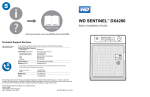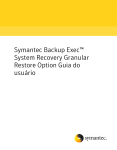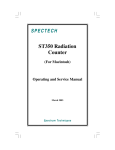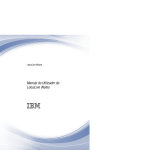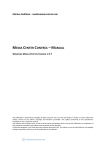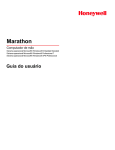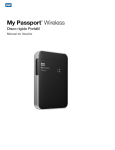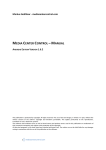Download WD Sentinel™ RX4100 Administrato and
Transcript
™
WD Sentinel RX4100
Servidor de Armazenamento para Pequenas Empresas
Guia do Administrador e de Manutenção
Manutenção e Suporte WD®
Se você encontrar qualquer problema, dê-nos a oportunidade de solucioná-lo antes de devolver
este produto. A maioria das perguntas ao suporte técnico pode ser respondida através da nossa
base de conhecimentos ou serviço de suporte pelo http://support.wd.com. Se a resposta não
estiver disponível ou caso prefira contatar a WD, faça-o através do número de telefone abaixo que
mais lhe convier.
Os serviços premium de suporte técnico e garantia ampliada WD Guardian™ Services também
estão disponíveis para clientes de pequenas empresas. Entre em contato com o Suporte Técnico
da WD pelo http://support.wd.com para obter mais informações sobre esse nível de suporte
adicional e como obtê-lo.
Seu produto inclui suporte telefônico gratuito por 30 dias durante o período de garantia limitada
padrão de 3 anos. O período de 30 dias começa na data do seu primeiro contato telefônico com
o Suporte Técnico WD. O suporte por e-mail é gratuito para todo o período de garantia e nossa
abrangente base de conhecimento está disponível 24 horas por dia, nos 7 dias da semana. Para
ajudar-nos a mantê-lo informado sobre novos recursos e serviços, não se esqueça de registrar seu
produto na página Registro na interface do usuário ou na internet no site http://register.wd.com.
Serviços WD Guardian
Quando precisar de uma ajudinha de um especialista, nós vamos atender você! O WD Guardian
Services oferece suporte técnico sem complicações e planos de garantia ampliada com diversos
benefícios e a um preço acessível. Escolha o plano que funciona melhor para sua empresa. Visite
www.wdguardian.com para mais detalhes.
Acesso ao Suporte Online
Visite nosso website de suporte ao produto no http://support.wd.com e escolha entre algum
destes tópicos:
• Downloads – Faça download de drivers, software e atualizações para seu produto WD.
• Registro – Registre seu produto WD para obter as mais recentes atualizações e ofertas
especiais.
• Serviços de RMA e garantia – Obtenha informações sobre Garantia, Substituição do
Produto (RMA), status da RMA e Informação de Recuperação de Dados.
• Base de conhecimento – Introduza uma palavra-chave, frase, ID de resposta ou PID.
• Instalação – Encontre os manuais, guias de instalação e documentação para o seu produto
WD.
• Comunidade WD – Compartilhe suas opiniões e conecte-se com outros usuários.
Contato com o Suporte Técnico WD
Ao entrar em contato com a WD para obter suporte, tenha disponíveis o número de série e as
versões do hardware do sistema e software do sistema de seu produto WD.
Estados Unidos e Canadá
Estados Unidos
Canadá
Europa
855.556.5117
855.556.5117
Bélgica
Chipre
República Tcheca
00 80021102110
00 80021102110
00 80021102110
Dinamarca
009 80021102110
Argentina
Brasil
00 80021102110
0021 80021102110
Estônia
Finlândia
Colômbia
Granada
Panamá
Peru
Uruguai
009 80021102110
00 80021102110
00 80021102110
00 80021102110
00 80021102110
França
Alemanha
Grécia
Hungria
Islândia
Irlanda
Israel
Itália
Luxemburgo
Países Baixos
00 80021102110
990 80021102110
999 80021102110
00 80021102110
00 80021102110
00 80021102110
00 80021102110
00 80021102110
00 80021102110
014 80021102110
00 80021102110
00 80021102110
00 80021102110
Noruega
Polônia
Portugal
Suécia
Confederação Suíça
00 80021102110
00 80021102110
00 80021102110
00 80021102110
00 80021102110
Reino Unido
00 80021102110
México e América do Sul
África
África do Sul
09 80021102110
Pacífico Asiático
Austrália
China
Hong Kong
Japão
Malásia
Nova Zelândia
Filipinas
Cingapura
Taiwan
Tailândia
0011 800.2110.2110
00 800.2110.2110
001 800.2110.2110
010 800.2110.2110
00 800.2110.2110
(Telekom Malásia IDD)
00 800.2110.2110
00 800.2110.2110
001 800.2110.2110
(Singtel IDD)
00 800.2110.2110
(Chunghwa IDD)
001 800.2110.2110
Registro do produto WD
Registre seu produto WD para obter as mais recentes atualizações e ofertas especiais.
Você pode registrar seu produto pela interface do usuário do produto ou na internet, no site
http://register.wd.com.
Índice
Manutenção e Suporte WD® . . . . . . . . . . . . . . . . . . . . . . . . . . . . . . ii
Serviços WD Guardian . . . . . . . . . . . . . . . . . . . . . . . . . . . . . . . . . . . ii
1
Informações importantes para o usuário . . . . . . . . . 1
Importantes Instruções de Segurança . . . . . . . . . . . . . . . . . . . . . . . 1
Precauções de Manuseio. . . . . . . . . . . . . . . . . . . . . . . . . . . . . . . . . 2
Registrar as informações do seu produto WD . . . . . . . . . . . . . . . . . 2
Sobre este Guia . . . . . . . . . . . . . . . . . . . . . . . . . . . . . . . . . . . . . . . . 2
2
Visão geral do produto . . . . . . . . . . . . . . . . . . . . . . . . 3
Conhecendo o seu servidor WD Sentinel RX4100 . . . . . . . . . . . . . . 3
Recursos principais . . . . . . . . . . . . . . . . . . . . . . . . . . . . . . . . . . . . . 3
Requisitos do sistema e Informações de compatibilidade . . . . . . . . 7
Especificações técnicas . . . . . . . . . . . . . . . . . . . . . . . . . . . . . . . . . . 8
Vistas do produto . . . . . . . . . . . . . . . . . . . . . . . . . . . . . . . . . . . . . . 9
Indicadores . . . . . . . . . . . . . . . . . . . . . . . . . . . . . . . . . . . . . . . . . . 10
Onde encontrar ajuda: . . . . . . . . . . . . . . . . . . . . . . . . . . . . . . . . . . 12
3
Conectar e começar a usar o servidor . . . . . . . . . . 13
Funções e Responsabilidades do usuário . . . . . . . . . . . . . . . . . . . 13
Como o WD Sentinel RX4100 cabe no seu escritório. . . . . . . . . . . 15
Conectar o servidor WD Sentinel RX4100 à sua rede
(método preferido) . . . . . . . . . . . . . . . . . . . . . . . . . . . . . . . . . . . . . 15
Conectar o servidor WD Sentinel RX4100 a partir de um
computador cliente (método opcional) . . . . . . . . . . . . . . . . . . . . . . 16
Configurar seu servidor WD Sentinel (apenas uma vez) . . . . . . . . . 17
Conectar seus computadores . . . . . . . . . . . . . . . . . . . . . . . . . . . . 20
Reiniciar o servidor WD Sentinel. . . . . . . . . . . . . . . . . . . . . . . . . . . 27
4
Gerenciando o servidor WD Sentinel
(Dashboard). . . . . . . . . . . . . . . . . . . . . . . . . . . . . . . . 28
Configurando o servidor WD Sentinel e conectando
computadores . . . . . . . . . . . . . . . . . . . . . . . . . . . . . . . . . . . . . . . . 28
Acesso ao Dashboard . . . . . . . . . . . . . . . . . . . . . . . . . . . . . . . . . . 28
Adicionar uma conta de usuário. . . . . . . . . . . . . . . . . . . . . . . . . . . 31
Realizar tarefas no Dashboard . . . . . . . . . . . . . . . . . . . . . . . . . . . . 33
Usar a página de Início . . . . . . . . . . . . . . . . . . . . . . . . . . . . . . . . . 33
Gerenciar contas de usuários . . . . . . . . . . . . . . . . . . . . . . . . . . . . 34
Gerenciar computadores e backups . . . . . . . . . . . . . . . . . . . . . . . 35
WD SENTINEL RX4100
ADMINISTRATOR AND MAINTENANCE GUIDE
ÍNDICE – i
Gerenciar discos rígidos e pastas do servidor . . . . . . . . . . . . . . . . 35
Monitorar suplementos . . . . . . . . . . . . . . . . . . . . . . . . . . . . . . . . . 35
Monitorar o estado e alertas do sistema . . . . . . . . . . . . . . . . . . . . 35
Atualizar o software . . . . . . . . . . . . . . . . . . . . . . . . . . . . . . . . . . . . 40
Gerenciar configurações do servidor . . . . . . . . . . . . . . . . . . . . . . . 44
Fechar o servidor . . . . . . . . . . . . . . . . . . . . . . . . . . . . . . . . . . . . . . 46
5
Gerenciar armazenamento no servidor
WD Sentinel . . . . . . . . . . . . . . . . . . . . . . . . . . . . . . . . 47
Armazenamento em RAID do servidor WD Sentinel . . . . . . . . . . . . 47
Usar o armazenamento USB . . . . . . . . . . . . . . . . . . . . . . . . . . . . . 48
6
Usar os recursos do servidor WD Sentinel . . . . . . 51
Usar a Barra Inicial (Usuários internos) . . . . . . . . . . . . . . . . . . . . . . 51
Acessar as pastas compartilhadas pela sua rede. . . . . . . . . . . . . . 58
Acessar computadores e pastas compartilhadas a distância . . . . . 59
Fazer um backup (computador com Windows) . . . . . . . . . . . . . . . 60
Fazer backups com o Time Machine (Mac) . . . . . . . . . . . . . . . . . . 63
Recuperar/Restaurar (PC com Windows) . . . . . . . . . . . . . . . . . . . . 66
Recuperar/Restaurar (Mac) . . . . . . . . . . . . . . . . . . . . . . . . . . . . . . 67
Fazer backups do servidor WD Sentinel. . . . . . . . . . . . . . . . . . . . . 68
Recuperar o servidor WD Sentinel para os padrões de fábrica. . . . 68
7
Práticas recomendadas . . . . . . . . . . . . . . . . . . . . . . 83
Configurar o WD Sentinel RX4100 . . . . . . . . . . . . . . . . . . . . . . . . . 83
Configurar os computadores clientes. . . . . . . . . . . . . . . . . . . . . . . 83
Usar o WD Sentinel RX4100 com eficiência . . . . . . . . . . . . . . . . . . 84
Substituir drives . . . . . . . . . . . . . . . . . . . . . . . . . . . . . . . . . . . . . . . 84
Compartilhar arquivos com usuários externos . . . . . . . . . . . . . . . . 84
Fechar . . . . . . . . . . . . . . . . . . . . . . . . . . . . . . . . . . . . . . . . . . . . . . 84
8
Resolução de problemas . . . . . . . . . . . . . . . . . . . . . 85
Lista de verificação dos Primeiros Passos . . . . . . . . . . . . . . . . . . . 85
Problemas específicos e ações corretivas . . . . . . . . . . . . . . . . . . . 85
9
Gerenciar o armazenamento iSCSI . . . . . . . . . . . . . 87
Visão geral do iSCSI . . . . . . . . . . . . . . . . . . . . . . . . . . . . . . . . . . . 87
Funções de iSCSI . . . . . . . . . . . . . . . . . . . . . . . . . . . . . . . . . . . . . 87
Gerenciar destinos iSCSI . . . . . . . . . . . . . . . . . . . . . . . . . . . . . . . . 87
WD SENTINEL RX4100
ADMINISTRATOR AND MAINTENANCE GUIDE
ÍNDICE – ii
10
Informações de Garantia e Normativas . . . . . . . . . 92
Cumprimento das normativas . . . . . . . . . . . . . . . . . . . . . . . . . . . . 92
Garantia limitada . . . . . . . . . . . . . . . . . . . . . . . . . . . . . . . . . . . . . . 94
GNU General Public License ("GPL" ou Licença Pública Geral) . . . 95
11
Apêndice . . . . . . . . . . . . . . . . . . . . . . . . . . . . . . . . . . 96
Procedimentos de substituição de hardware . . . . . . . . . . . . . . . . . 96
Antes de começar . . . . . . . . . . . . . . . . . . . . . . . . . . . . . . . . . . . . . 96
Instalar o aro do WD Sentinel. . . . . . . . . . . . . . . . . . . . . . . . . . . . . 97
Substituir um disco rígido. . . . . . . . . . . . . . . . . . . . . . . . . . . . . . . . 98
Remover a tampa da unidade . . . . . . . . . . . . . . . . . . . . . . . . . . . . 99
Substituir a fonte de alimentação interna . . . . . . . . . . . . . . . . . . . 101
Substituir um ventilador do servidor . . . . . . . . . . . . . . . . . . . . . . . 102
Substituir a placa do riser. . . . . . . . . . . . . . . . . . . . . . . . . . . . . . . 104
Substituir a placa midplane . . . . . . . . . . . . . . . . . . . . . . . . . . . . . 105
Planilha de Referência do Administrador do
WD Sentinel RX4100 . . . . . . . . . . . . . . . . . . . . . . . . . . . . . . . . . . 106
Índice Remissivo . . . . . . . . . . . . . . . . . . . . . . . . . . . . . . . 107
WD SENTINEL RX4100
ADMINISTRATOR AND MAINTENANCE GUIDE
ÍNDICE – iii
INFORMAÇÕES IMPORTANTES PARA O USUÁRIO
1
Informações importantes para o usuário
Importantes Instruções de Segurança
Precauções de Manuseio
Registrar as informações do seu produto WD
Sobre este Guia
Importantes Instruções de Segurança
Este dispositivo foi projetado e fabricado para assegurar a segurança pessoal.
O uso indevido pode resultar em choque elétrico ou risco de incêndio. As salvaguardas
incorporadas nesta unidade o protegerão desde que você observe os seguintes
procedimentos para instalação, uso e manutenção.
Siga todos os avisos e instruções marcados no produto.
Desconecte este produto da tomada antes de limpá-lo. Não use produtos de limpeza
líquidos ou em aerossol. Use um pano úmido para a limpeza.
Não use este produto perto de líquidos.
Não coloque este produto sobre uma superfície irregular. O produto pode cair,
causando sérios danos ao produto.
Não deixe o produto cair.
Não bloqueie as ranhuras e aberturas na parte traseira ou inferior do chassis; para
garantir a ventilação adequada e a operação confiável do produto e para protegê-lo
contra o super-aquecimento, essas aberturas não devem ser bloqueadas ou cobertas.
Certifique-se de que o servidor esteja na posição vertical, pois isso ajuda a evitar
o sobreaquecimento.
Opere este produto apenas com o tipo de energia indicado na etiqueta marcada.
Se você não sabe qual é o tipo de energia disponível, consulte o seu revendedor ou
a empresa de energia local.
Não deixe nada em cima do cabo de energia. Não coloque este produto em um lugar
onde as pessoas poderão pisar no cabo.
Se for usada uma extensão com este produto, certifique-se de que a amperagem total
do equipamento ligada na extensão não ultrapasse a amperagem do fio da extensão.
Além disso, certifique-se de que a amperagem total de todos os produtos ligados em
uma tomada não exceda a do fusível.
Nunca insira objetos neste produto através dos slots do chassis, já que podem tocar
perigosos pontos de voltagem ou causar curto-circuito em partes que poderiam
provocar incêndio ou choque elétrico.
Desligue este produto da tomada e submeta-o a um serviço de manutenção qualificado
sob as seguintes condições:
-
-
Quando um cabo de energia estiver danificado ou desgastado.
Se cair líquido sobre o produto.
Se o produto for exposto a chuva ou água.
Se o produto não estiver funcionando normalmente, mesmo quando as instruções
de funcionamento forem seguidas. Ajuste apenas os controle que são mencionados
nas instruções de funcionamento, já que o ajuste indevido pode provocar danos
e requerer maior trabalho realizado por um técnico qualificado para que o produto
volte a sua condição normal.
Se o produto for derrubado ou o chassis for danificado.
WD SENTINEL RX4100
GUIA DO ADMINISTRADOR E DE MANUTENÇÃO
1
INFORMAÇÕES IMPORTANTES PARA O USUÁRIO
-
Se o produto mostrar uma alteração no desempenho, entre em contato com
o Suporte ao Cliente da WD pelo http://support.wd.com.
CUIDADO!
O WD Sentinel™ usa uma bateria de lítio, tipo CR2032. Há perigo de
explosão se a bateria for incorretamente recolocada. Substitua-a
apenas pelo mesmo tipo de bateria ou um equivalente,
recomendado pelo fabricante. Descarte as baterias usadas de
acordo com as instruções do fabricante.
Precauções de Manuseio
Os produtos da WD são instrumentos de precisão e, por isso, devem ser manuseados com
cuidado enquanto estiverem sendo desembalados e instalados. O servidor WD Sentinel
pode ser danificado devido a um manuseio incorreto, choques ou vibrações. Quando
desembalar e instalar o produto de armazenamento externo, preste atenção às precauções
a seguir apresentadas:
Não deixe cair nem agite o servidor WD Sentinel.
Não mova a unidade enquanto ela estiver acionada.
Não use este produto como uma unidade portátil.
Registrar as informações do seu produto WD
Lembre-se de anotar as seguintes informações do produto WD, que são usadas para
a configuração e suporte técnico. Essas informações do produto WD encontram-se na
etiqueta na parte inferior do dispositivo.
Nº de série
Número do modelo
Data da compra
Observações do sistema e do software
Sobre este Guia
Esse Guia do Administrador e de Manutenção fornece instruções detalhadas e informações
para elementos da interface e funções específicas da WD. A menos que seja indicado
o contrário, consulte a Ajuda Online da Microsoft® para conhecer os elementos da interface
e funções padrão. Este guia usa as seguintes convenções:
Convenção
Usada para...
Negrita
Nomes de elementos em uma página, tais como menus, botões, nomes de
opções, campos e guias nos quais o usuário deve clicar ou seguir instruções
e teclas que o usuário deve pressionar.
Nota:
Informação extra, mas não fundamental
Importante:
Informações essenciais que você deve saber para evitar problemas ao usar
o servidor WD Sentinel
ALERTA!
Informações vitais para a operação do servidor WD Sentinel ou para evitar
dados ao servidor ou ao seu computador.
WD SENTINEL RX4100
GUIA DO ADMINISTRADOR E DE MANUTENÇÃO
2
VISÃO GERAL DO PRODUTO
2
Visão geral do produto
Conhecendo o seu servidor WD Sentinel RX4100
Recursos principais
Requisitos do sistema e Informações de compatibilidade
Especificações técnicas
Vistas do produto
Indicadores
Onde encontrar ajuda:
Conhecendo o seu servidor WD Sentinel RX4100
Parabéns por comprar o servidor de armazenamento para pequenas empresas
WD Sentinel RX4100. Tanto se você for um especialista em TI ou não, o WD Sentinel
RX4100 é fácil de instalar e fornece armazenamento unificado e seguro (NAS e iSCSI SAN),
proteção completa de dados para até 25 computadores, além de acesso remoto a arquivos
para seus funcionários e fornecedores de confiança no escritório ou de qualquer lugar.
Recursos principais
Instalação fácil: o processo fácil de configuração permite integrar o WD Sentinel RX4100
na rede do seu escritório como um verdadeiro profissional. O painel de administração guia
você rapidamente através do processo, incluindo adicionar usuários, configurar acesso de
usuários, criar compartilhamentos públicos ou privados e programar backups.
Fácil administração: o WD Sentinel RX4100 é o servidor de armazenamento ideal para
pequenas empresas em um desenho de montagem de rack de 1U. Seus recursos fáceis de
administração incluem quatro baias de unidade com desenho de troca a quente, fontes de
alimentação e ventiladores de fácil manutenção pelo usuário; e alertas por email. Caso seja
necessária a assistência de um profissional de TI, o WD Sentinel RX4100 permite que os
técnicos gerenciem o servidor à distância. Isso sim que é fácil!
A proteção ampla dos dados para todo o seu escritório nunca foi tão fácil.
Os drives internos: Pré-configurados com discos rígidos otimizados para maior
confiabilidade, qualidade e desempenho.
RAID: Pré-configurado com RAID 5 para maior proteção de dados e redundância da
unidade.
Backup automático e software de restauração para clientes Windows®:
O software de backup incluído economiza tempo e espaço realizando um Backup do
zero na primeira vez e depois fazendo um backup automático apenas dos dados
alterados desde que se fez o backup anterior, usando a tecnologia de desduplicação no
nível do bloco. No caso de perda de dados ou falha da unidade no computador cliente,
a função de restauração rápida e fácil do WD Sentinel RX4100 encontra seus arquivos
e restaura o sistema inteiro para você ter tudo em pleno funcionamento novamente sem
demora.
Permite o backup usando o Time Machine para computadores com Mac OS®:
O WD Sentinel RX4100 faz o backup de modo integrado de computadores Mac OS no
servidor WD Sentinel usando o utilitário de backup Time Machine da Apple.
Duas portas de Ethernet: Vem pré-configurado em tolerância de falha adaptável, que
mantém sua rede disponível mudando automaticamente para a segunda porta de
Ethernet se primeira falhar.
WD SENTINEL RX4100
GUIA DO ADMINISTRADOR E DE MANUTENÇÃO
3
VISÃO GERAL DO PRODUTO
Fonte de alimentação dupla opcional: O WD Sentinel RX4100 oferece ao
proprietário da pequena empresa a opção de adicionar uma fonte de alimentação
externa redundante que entra em ação no caso de uma queda de energia ou outro tipo
de falha na fonte de alimentação interna. Com a fonte de alimentação externa opcional,
você fica tranquilo sabendo que seu sistema estará sempre funcionando e disponível.
Proteção opcional de recuperação de desastres fora do local: Proteja os dados
da sua empresa contra desastres criando uma cópia fora do local, em uma nuvem,
usando o KeepVault®*. Saiba mais no wdc.keepvault.com.
Acesso remoto seguro: O WD Sentinel RX4100 é perfeito para empresas com
funcionários que trabalham a distância ou em casa. Você tem a segurança de saber que
todos os arquivos da sua empresa estão guardados com segurança no seu servidor de
armazenamento para pequenas empresas WD Sentinel RX4100. Com o acesso remoto
seguro incorporado, os funcionários, fornecedores ou clientes trabalhando à distância, com
as devidas permissões, podem acessar os dados da empresa de modo seguro a partir de
qualquer computador com conexão à internet.
Desempenho de ponta: Com a dupla conectividade do Gigabit Ethernet, o WD Sentinel
RX4100 tem velocidades de leitura de até 105 MB/s. Isso é três vezes mais rápido que
a maioria dos drives de rede nessa categoria hoje em dia.
Nota: Conforme teste usando um simulador de transferência de arquivos com dois conjuntos
grandes de arquivos com, em média, mais de 10 execuções.
Totalmente compatível com computadores com Mac OS: O WD Sentinel RX4100
permite o uso do Apple® Filing Protocol (AFP), fornecendo total compatibilidade para os
equipamentos com Mac OS. Descubra o WD Sentinel RX4100 automaticamente usando
o Bonjour®, faça o backup dos seus computadores com Mac OS de modo integrado
usando o Time Machine®, faça transferências de dados mais rápidas pela Ethernet usando
o AFP e gerencie seu servidor usando o aplicativo Administration Dashboard para Mac.
Virtualize o armazenamento do WD Sentinel usando o destino iSCSI: O WD Sentinel
RX4100 oferece a funcionalidade do destino iSCSI integrada no Dashboard para gerenciar os
ajustes, a administração e a implantação do armazenamento de iSCSI. Os profissionais de TI
e usuários avançados podem particionar o WD Sentinel RX4100 para armazenamentos
baseados em arquivos de NAS e também em iSCSI-SAN, com a solução de destino iSCSI
ativada pela StarWind®. Esse recurso permite ao Administrador criar e gerenciar vários destinos
iSCSI para atender a necessidades específicas de seus ambientes dinâmicos de TI.
Uma solução total com parceiros de tecnologia líderes da indústria: Reunimos
hardware e software de líderes da indústria para oferecer um servidor de armazenamento
confiável, seguro e fácil de gerenciar, projetado especificamente para ambientes de
pequenas empresas. O WD Sentinel RX4100 conta com:
Os melhores discos rígidos da categoria – equipado com discos rígidos para
armazenamento de alta capacidade, máximo desempenho e a melhor confiabilidade da
categoria.
Processador Intel® Atom™ – Fabricado com o processador dual core Intel Atom
interno, o WD Sentinel™ RX4100 dá conta sem problemas das demandas de
armazenamento de arquivos e computação cotidiana de uma pequena empresa.
Windows Storage Server 2008 R2 Essentials – O sistema operacional Microsoft
Windows Storage Server 2008 R2 Essentials fornece a solução de armazenamento
intuitiva, confiável e escalável que sua pequena empresa precisa para organizar,
proteger e compartilhar, de modo rápido e eficiente, os dados críticos do seu negócio
usando a experiência já familiar do usuário de Windows. Com o recurso de backup de
desduplicação no nível do bloco baseado no servidor, de categoria empresarial, você
pode ter certeza de que seus dados estarão sempre protegidos.
*Pré-instalado apenas em modelos nos EUA.
WD SENTINEL RX4100
GUIA DO ADMINISTRADOR E DE MANUTENÇÃO
4
VISÃO GERAL DO PRODUTO
Status do sistema em tempo real através do painel de administração: Receba
atualizações críticas do sistema através do recurso incorporado de alertas por e-mail.
Ou veja as atualizações em tempo real, status da rede e do RAID através do painel do
WD Sentinel, que inclui assistentes de tarefas fáceis de usar para ajudar a agear backups,
administrar contas de usuários e gerenciar compartilhamentos públicos e privados.
Compatibilidade com sistemas operacionais múltiplos: O WD Sentinel RX4100 vem
com o software Connector para Windows XP, Windows Vista®, Windows 7, Windows 8,
Mac OS X Mountain Lion, Mac OS X Lion, Mac OS Snow Leopard e Mac OS X Leopard.
A compatibilidade com o principais protocolos de sistema de arquivos de rede permite usar
várias plataformas e compartilhamento de arquivos entre sistemas operacionais Windows,
Mac® e Linux®/UNIX®, além de permitir o uso do Time Machine para fazer backups dos
clientes Mac OS. A compatibilidade pode variar conforme o sistema operacional
e a configuração do hardware do usuário.
Reproduza mídia digital desde qualquer lugar na sua rede: Com o servidor DLNA®
incorporado, seus funcionários podem acessar qualquer biblioteca de mídia compartilhada
na rede, em vez de guardar cópias em seus computadores pessoais. Você também pode
reproduzir conteúdos digitais como vídeos, músicas ou sinais digitais para funcionários,
fornecedores ou clientes usando o acesso remoto da web.
Serviço opcional de recuperação de desastres fora do local*: Todas as pequenas
empresas deveriam ter um plano para proteger os dados contra um desastre imprevisto
(incêndio, inundação, terremoto, etc.). O KeepVault é uma solução de recuperação de
desastres e backup de dados na nuvem que vem integrado no painel de administração do
WD Sentinel. É fácil de usar e tem um ótimo custo-benefício, fornecendo a criptografia de
dados incorporada e compactação para uma transferência de dados mais rápida e segura.
WD Guardian Services: Quando precisar de uma ajudinha de um especialista, nós vamos
atender você! O WD Guardian Services oferece suporte técnico sem complicações e planos
de garantia ampliada com diversos benefícios e a um preço acessível. Escolha o plano que
funciona melhor para sua empresa. Visite www.wdguardian.com para mais detalhes.
Por que a WD?: A Western Digital fabrica unidades de disco rígido há mais de 40 anos.
Nós sabemos fabricar unidades para armazenar e proteger seus dados porque
entendemos que os dados de sua companhia são fundamentais para o sucesso de seus
negócios.
*Pré-instalado apenas em modelos nos EUA.
WD SENTINEL RX4100
GUIA DO ADMINISTRADOR E DE MANUTENÇÃO
5
VISÃO GERAL DO PRODUTO
Conteúdo da embalagem
Servidor de Armazenamento para Pequenas Empresas
1 cabo Ethernet RJ-45
1,8 m de cabo de energia
Guia Básico de Instalação
WD Sentinel RX4100
1,8 m de cabo de energia
Cabo de Ethernet
Guia Básico de
Instalação
Para mais informações sobre acessórios adicionais, visite:
EUA
www.shopwd.com ou www.wdstore.com
Europa
•
•
•
•
•
•
•
•
Áustria: www.wdstore.de
Reino Unido: www.wdstore.eu
França: www.wdstore.fr
Itália: www.wdstore.it
Alemanha: www.wdstore.de
Espanha: www.wdstore.es
Países Baixos: www.wdstore.nl
Restante de países da UE: www.shopwd.eu ou www.wdstore.eu
Todos os
Contate o Suporte Técnico WD na sua região. Para obter uma lista de
outros países contatos de Suporte Técnico, visite o site http://support.wd.com
e procure a resposta ID 1048 na nossa Base de Conhecimento.
WD SENTINEL RX4100
GUIA DO ADMINISTRADOR E DE MANUTENÇÃO
6
VISÃO GERAL DO PRODUTO
Requisitos do sistema e Informações de compatibilidade
Requisito
Descrição
Compatibilidade do Sistema
Operacional Cliente
Windows 8
• Básico (x86 e x64)
• Pro (x86 e x64)
• Enterprise (x86 e x64)
Windows 7
• Home Basic (x86 e x64)
• Home Premium (x86 e x64)
• Professional (x86 e x64)
• Ultimate (x86 e x64)
• Enterprise (x86 e x64)
• Starter (x86)
Windows Vista
• Home Basic com Service Pack 2 (SP2) (x86 e x64)
• Home Premium com SP2 (x86 e x64)
• Business com SP2 (x86 e x64)
• Ultimate com SP2 (x86 e x64)
• Enterprise com SP2 (x86 e x64)
• Starter com SP2 (x86)
Windows XP
• Home com Service Pack 3 (SP3)
• Professional com SP3
• Media Center 2005 com SP3
Mac OS X
• Leopard
• Snow Leopard
• Lion
• Mountain Lion
Permite o compartilhamento de arquivos para Linux e UNIX
Rede Local
•
•
Roteador/comutação (Gigabit Ethernet recomendados para maximizar
o desempenho)
Habilitado com DHCP
Acesso Banda Larga
Necessário para acesso remoto fora da LAN
Monitor e periféricos
•
•
•
Monitor Super VGA (800 x 600) ou com maior resolução
Teclado em USB
Mouse em USB ou dispositivo de indicação compatível
WD SENTINEL RX4100
GUIA DO ADMINISTRADOR E DE MANUTENÇÃO
7
VISÃO GERAL DO PRODUTO
Especificações técnicas
especificações
Descrição
Interfaces
•
•
•
Conexão Gigabit Ethernet de alto desempenho (10/100/1000)
2 portas acionadas por USB 3.0
1 porta acionada por USB 2.0
Portas de E/S
•
•
•
•
2 Ethernet (portas RJ-45)
2 portas USB 3.0
1 porta USB 2.0
1 porta VGA
Protocolos compatíveis
CIFS/SMB, NFS, HTTP, HTTPS, WebDAV, AFP
Discos rígidos internos
4 discos rígidos WD SATA de 3,5 polegadas, os melhores da categoria, com
Recuperação de erro limitada por tempo (TLER) e específicas por RAID
Esse recurso, do qual a WD foi precursora, evita os efeitos provocados pelos longos
processos de recuperação de erros do HD, comuns aos drives de computadores
de mesa.
Modelos de drives aprovados
Para ver uma lista completa de modelos de unidade aprovados, procure
a resposta ID 9443 na Base de Conhecimento no
http://support.wd.com.
CPU
Intel Atom Dual Core 1,80 Ghz
Memória
4 GBytes SODIMM DDR3-800
Baias da unidade
•
•
•
4 baias de HD de 3,5 polegadas
Capacidade de troca a quente
Design em bandeja
Níveis de RAID
•
RAID 5 com funcionalidade de reconstrução automática
Dimensões físicas
•
•
•
Comprimento: 66,04 cm (660 mm)
Largura: 48,26 cm (482,1 mm)
Altura: 4,45 cm (44 mm)
Peso
•
•
8 TB e 12 TB: 26,627 lbs (12,078 kgs)
16 TB: 27,112 lbs (12,298 kgs)
Capacidades
•
•
•
8 TB (4 x 2 TB); 6 TB utilizáveis
12 TB (4 x 3 TB); 9 TB utilizáveis
16 TB (4 x 4 TB); 12 TB utilizáveis
Energia
•
•
1 fonte de alimentação interna
1 porta de energia externa para failover (opcional)
Fonte de alimentação
•
•
•
Voltagem de entrada: 100 a 240 V de CA
Frequência de entrada: 50 a 60 Hz
Voltagem de saída: 19V DC, até 6,32 A
Temperatura
•
•
Temperatura operacional: 0 a 35°C
Temperatura não operacional: -40 a 70°C
Comutadores
•
•
Energia
Recuperação
WD SENTINEL RX4100
GUIA DO ADMINISTRADOR E DE MANUTENÇÃO
8
VISÃO GERAL DO PRODUTO
especificações
Descrição
LEDs
1 LED de atividade da unidade
• Azul intermitente indica transferência de dados de/para alguma unidade
• Preto indica que não há atividade na unidade
1 LED de aviso da unidade
• VERMELHO estável indica falha em alguma unidade.
• Preto indica que não há avisos na unidade
1 LED de status da unidade
• Azul intermitente indica transferência de dados de/para alguma unidade
• VERMELHO estável indica falha em uma unidade
• Preto indica que não há atividade na unidade
1 LED de alimentação
• Azul intermitente indica o status do boot
• VERMELHO intermitente indica uma falha
• Azul estável, depois de inicializado, sem falhas pendentes, indica um estado de
bom funcionamento
• Preto indica estado inativo
2 LEDs da porta de Ethernet
• Verde intermitente indica atividade
• Âmbar estável indica que existe uma conexão de transferência
• Preto indica estado inativo
4 LEDs da bandeja da unidade
• Azul intermitente ou azul estável indica a atividade da unidade
• VERMELHO estável indica falha na unidade (a unidade deve ser substituída)
Sistema operacional
Windows Storage Server 2008 R2 Essentials
Backups
Capacidade para 25 computadores cliente para backup (Windows e Mac OS)
Restaurar
•
•
Faz a restauração do zero para clientes Windows
Restauração de arquivos e pastas
Vistas do produto
Vista frontal (com aro)
Trava do aro
WD SENTINEL RX4100
GUIA DO ADMINISTRADOR E DE MANUTENÇÃO
Aro
Trava do aro
9
VISÃO GERAL DO PRODUTO
Vista frontal (sem aro)
Botão de energia
LED de status
Porta USB 2.0
Bandejas da unidade
Vista traseira
Alimentação interna
Porta de alimentação
Portas 1 e 2 de Gigabit
Ethernet
Portas USB 3.0
1e2
Porta VGA
Entrada de energia externa de
corrente contínua
Botão de
Recuperação
Indicadores
Componente
Ícone
Descrição
Portas Ethernet
Conecta o dispositivo a uma rede local.
Porta de energia
Conecta o dispositivo a um cabo de alimentação de corrente alternada
e à tomada.
Botão de
Recuperação
RECUPERAÇÃO
Botão na parte traseira recupera o servidor (inclusive o sistema operacional)
enquanto estiver usando um drive USB caso o SO seja corrompido.
Portas USB
Conecta com dispositivos USB 2.0 e USB 3.0, tais como um
armazenamento, mouse ou teclado em USB, ou um no-break.
Porta VGA
Conecta-se ao seu monitor VGA
Conector de
entrada de
corrente contínua
Conecta o dispositivo a um cabo de alimentação de corrente contínua
e à tomada.
WD SENTINEL RX4100
GUIA DO ADMINISTRADOR E DE MANUTENÇÃO
10
VISÃO GERAL DO PRODUTO
LEDs
Os LEDs na WD Sentinel identificam o status da unidade.
LED
Cor
Estado
Descrição
LED de
alimentação
Preto
Apagado
O servidor WD Sentinel está inativo no momento.
Azul
Intermitente
O servidor WD Sentinel está reinicializando o
software.
Azul
Estável
O servidor WD Sentinel reinicializou o software
devidamente e agora está em funcionamento
normal.
Vermelho
Intermitente
Indica que houve uma falha grave e que precisa de
atenção imediata.
Atividade da
unidade
Preto
Apagado
Indica que não há atividade na unidade.
Azul
Intermitente
Indica que os dados estão sendo transferidos de/
para as unidades.
Alerta da
unidade
Preto
Apagado
Indica que não há alertas na unidade.
Vermelho
Estável
Indica que ocorreu uma falha grave nas unidades.
Status da
unidade
Preto
Apagado
Indica que não há atividade de status na unidade.
Azul
Intermitente
Indica transferência de dados de/para as unidades.
Vermelho
Estável
Indica uma falha na unidade.
Preto
Apagado
Se o LED estiver apagado enquanto outros LEDs do
drive estiverem acesos, nenhum drive está instalado
na baía.
Azul
Intermitente
O drive está ativo atualmente. Observe que, de
fábrica, todas as luzes de um sistema RAID estão
ativas ao mesmo tempo.
Vermelho
Estável
Indica uma falha do drive. Substitua essa unidade
assim que possível. O sistema não estará protegido
por RAID se a unidade não for substituída e a
estrutura de RAID reparada.
Preto
Apagado
Indica um estado de inatividade.
Verde
Intermitente
Indica atividade do link.
Âmbar
Estável
Indica que existe uma conexão de transferência
LEDs do drive
Porta Ethernet
WD SENTINEL RX4100
GUIA DO ADMINISTRADOR E DE MANUTENÇÃO
11
VISÃO GERAL DO PRODUTO
Onde encontrar ajuda:
Este manual oferece instruções passo a passo e outras informações importantes acerca
do seu produto WD. Ele serve para a pessoa com função de administrador do
WD Sentinel RX4100. Você pode baixar versões traduzidas e atualizadas deste manual no
site http://products.wd.com/updates. Para mais informações e notícias sobre este produto,
visite nosso site http://www.wd.com/.
Referência adicional
Descrição
Guia Básico de Instalação
Incluso na caixa do produto ou disponível no site
http://products.wd.com/WDSentinel-RX4100, ele ajuda a instalar
o servidor WD Sentinel.
Ajuda Online da WD
Descrições e instruções específicas acessadas nas páginas
específicas da WD (monitor) no Dashboard.
Ajuda Online da Microsoft
•
•
•
Acesse explicações e instruções detalhadas de uma página
na parte superior
determinada clicando no botão Ajuda
direita do Dashboard.
Procure ajuda sobre um tópico ou termo específico digitando-o no
campo de bisca da Ajuda Online da Microsoft na parte superior
direita da página.
Acesse o sistema inteiro de Ajuda Online da Microsoft clicando em
Ajuda Online da Microsoft.
Importante: Nem toda a Ajuda Online da Microsoft é aplicável ao WD Sentinel RX4100.
A Ajuda Online da WD e este Guia do Administrador têm precedência sobre
a Ajuda Online da Microsoft.
WD SENTINEL RX4100
GUIA DO ADMINISTRADOR E DE MANUTENÇÃO
12
CONECTAR E COMEÇAR A USAR O SERVIDOR
3
Conectar e começar a usar o servidor
Funções e Responsabilidades do usuário
Como o WD Sentinel RX4100 cabe no seu escritório
Conectar o servidor WD Sentinel RX4100 à sua rede (método preferido)
Conectar o servidor WD Sentinel RX4100 a partir de um computador cliente (método
opcional)
Configurar seu servidor WD Sentinel (apenas uma vez)
Conectar seus computadores
Reiniciar o servidor WD Sentinel
Este capítulo ajuda-o no processo de conexão e configuração do servidor WD Sentinel
RX4100 e a conectá-lo aos computadores na sua rede.
Funções e Responsabilidades do usuário
Tipos de usuários do WD Sentinel RX4100
Em um alto nível, há duas categorias de usuários que precisam acessar um ou mais
recursos do seu servidor WD Sentinel.
Administrador – É a pessoa que realiza as tarefas de gerenciamento de rotina e
configuração no servidor WD Sentinel. Também possui a senha do Administrador do
seu servidor WD Sentinel.
Usuários – Você pode ter até 25 contas de usuários no seu servidor WD Sentinel. Eles
podem ser:
-
Usuários internos – Costumam ser os funcionários (inclusive o Administrador) no
seu escritório, trabalhando no local ou, às vezes, em um local remoto (ex.: equipe
de vendas), que precisam acessar dados do negócio ou recursos do servidor.
-
Usuários externos – Os usuários externos são os clientes e parceiros do negócio
com quem você precisa trocar dados comerciais.
O servidor WD Sentinel oferece diferentes paradigmas para cada tipo de usuário. A tabela
abaixo mostra o modelo de uso e tarefas para cada categoria de usuários.
Administrador
(ex.: dono de empresas)
Usuários internos
(ex.: funcionários)
Tarefas principais de
Tarefas principais de
configuração
configuração
•
Conecta fisicamente o servidor •
Nenhum
WD Sentinel à rede.
• Configura o próprio servidor
WD Sentinel. Esse
procedimento é realizado
uma única vez.
• Conecta um computador com
Windows ou Mac ou servidor
WD Sentinel, instalando
o software Connector que
está nele.
WD SENTINEL RX4100
GUIA DO ADMINISTRADOR E DE MANUTENÇÃO
Usuários externos
(ex.: clientes ou parceiros do
negócio)
Tarefas principais de
configuração
•
Nenhum
13
CONECTAR E COMEÇAR A USAR O SERVIDOR
Administrador
(ex.: dono de empresas)
Usuários internos
(ex.: funcionários)
Interface principal do usuário
Interface principal
• Painel – Inicia sessão usando • Barra Inicial – Inicia sessão
a senha do Administrador (não
usando o nome de usuário
precisa do nome do usuário).
e senha atribuídos.
Usuários externos
(ex.: clientes ou parceiros do
negócio)
Interface principal
•
Acesso via Web Remoto –
Inicia sessão usando
o nome de usuário e senha
atribuídos.
Interface secundária
• Acesso via Web Remoto –
Durante o acesso remoto,
inicia sessão usando
o nome de usuário e senha
atribuídos.
Exemplos de tarefas do
Dashboard
•
Configura as contas de
usuários e atribui permissões.
•
Gerencia as pastas
compartilhadas.
•
Configura e gerencia
a programação do backup
automático.
• Gerencia as configurações do
servidor WD Sentinel,
soluciona alertas e monitora
o desempenho do servidor.
•
Configura o Acesso Web
Remoto.
•
Gerencia atualizações.
• Cria e gerencia destinos iSCSI.
Nota:
Exemplos de tarefas da
Barra Inicial
•
Acessa os dados no
armazenamento
compartilhado.
•
Inicia os backups manuais.
• Inicia o Acesso web remoto.
Exemplos de tarefas do Acesso
web remoto
•
Acessa os dados no
armazenamento
compartilhado.
• Acessa a biblioteca de mídia.
Exemplos de tarefas do Acesso
web remoto
•
Acessa os dados no
armazenamento
compartilhado.
• Conecta-se com
computadores no escritório
a distância.
• Acessa a biblioteca de mídia.
Para cada conta de usuário, o servidor WD Sentinel permite que o Administrador defina permissões
detalhadas para diversas pastas compartilhadas, bem como para recursos do servidor, tal como
o Acesso web remoto. Os usuários sempre terão acesso apenas aos dados e outros no servidor para
os quais possuem permissões.
WD SENTINEL RX4100
GUIA DO ADMINISTRADOR E DE MANUTENÇÃO
14
CONECTAR E COMEÇAR A USAR O SERVIDOR
Como o WD Sentinel RX4100 cabe no seu escritório
Conectar o servidor WD Sentinel RX4100 à sua rede (método
preferido)
Siga estes passos para conectar o WD Sentinel RX4100 fisicamente à sua rede.
1. Conecte seu monitor à porta VGA na parte traseira do servidor WD Sentinel.
2. Conecte seu teclado e mouse às portas USB no servidor WD Sentinel.
3. Usando o cabo de Ethernet fornecido, conecte o servidor WD Sentinel (seja na porta de
Ethernet 1 ou 2) a uma LAN habilitada com DHCP.
4. Usando o cabo de energia de CA fornecido, conecte o servidor WD Sentinel a uma
tomada elétrica ou a um no-break.
5. Ligue o monitor.
6. Pressione o botão de energia na parte dianteira da unidade WD Sentinel. Depois que
a inicialização do WD Sentinel estiver concluída, aparece a tela de seleção de idioma do
Windows Storage Server 2008 R2. O LED de acionamento na parte dianteira do
servidor WD Sentinel ficará em azul estável.
CUIDADO!
Esse processo pode levar alguns minutos. Não interrompa
o processo. Não desligue nem desconecte o servidor WD Sentinel.
WD SENTINEL RX4100
GUIA DO ADMINISTRADOR E DE MANUTENÇÃO
15
CONECTAR E COMEÇAR A USAR O SERVIDOR
Conectar o servidor WD Sentinel RX4100 a partir de um
computador cliente (método opcional)
Como alternativa, você pode configurar seu WD Sentinel RX4100 usando um computador
cliente sem conectar um monitor, teclado e mouse ao seu servidor. Siga estes passos para
conectar o WD Sentinel RX4100 à sua rede a partir de um computador cliente.
1. Usando o cabo de Ethernet fornecido, conecte o servidor WD Sentinel (seja na porta de
Ethernet 1 ou 2) a uma LAN habilitada com DHCP.
2. Usando o fio de energia de CA fornecido, conecte o servidor WD Sentinel a uma
tomada elétrica ou a um no-break.
3. Pressione o botão de energia na parte dianteira da unidade WD Sentinel. Depois que
a inicialização do WD Sentinel estiver concluída, o LED na parte dianteira do servidor
ficará em azul estável.
CUIDADO!
Esse processo pode levar alguns minutos. Não interrompa
o processo. Não desligue nem desconecte o servidor WD Sentinel.
4. No campo de endereço de uma janela de navegador aberta, introduza
http://WDSENTINEL/Setup.
Nota:
O nome padrão do servidor (ou seja, WDSENTINEL) é usado para acessar a tela de
configuração do WD Sentinel no seu navegador. Se forem localizados na rede
outros dispositivos usando o mesmo nome, você deverá ou desconectar
o dispositivo antes de configurar seu nome servidor WD Sentinel ou obter
o endereço IP do novo servidor WD. Depois de obter o endereço IP, digite
http://<endereço IP>/setup no navegador.
5. Selecione o botão Baixar e executar o assistente de configuração.
6. Nas mensagens de alerta, clique em Executar e Sim, em cada caso.
WD SENTINEL RX4100
GUIA DO ADMINISTRADOR E DE MANUTENÇÃO
16
CONECTAR E COMEÇAR A USAR O SERVIDOR
Configurar seu servidor WD Sentinel (apenas uma vez)
Seu servidor WD Sentinel RX4100 já está pronto para ser configurado. Esta seção descreve
como usar o assistente para configurar seu servidor pela primeira vez.
1. Selecione o idioma do servidor na lista fornecida e clique na seta para continuar.
2. Verifique os ajustes de localização ou selecione as informações corretas nas listas
suspensas e, em seguida, clique em Avançar.
3. Revise a data e hora e selecione a caixa para verificar os ajustes e, em seguida, clique
em Avançar.
WD SENTINEL RX4100
GUIA DO ADMINISTRADOR E DE MANUTENÇÃO
17
CONECTAR E COMEÇAR A USAR O SERVIDOR
4. Leia os acordos de licença da Microsoft e da Western Digital, selecione ambas as
caixas de verificação para aceitar os termos da licença e, depois, clique em Avançar.
5. Personalize seu servidor WD Sentinel:
a. O servidor WD Sentinel tem o nome padrão de WDSENTINEL. Digite um nome
exclusivo para o seu servidor WD Sentinel, por exemplo, Nome-Empresa (deve
conter entre 1 e 12 caracteres; podem estar em maiúscula, minúscula, números ou
uma combinação destes; podem ter hífens, mas nenhum espaço nem caracteres
especiais).
CUIDADO!
ESSA É A ÚNICA VEZ QUE VOCÊ PODE DAR UM NOME AO SEU
SERVIDOR WD SENTINEL. Você deve dar um nome exclusivo para
evitar um conflito de nomes caso você tenha mais de um servidor
WD Sentinel na rede.
b. Introduza e confirme uma senha (deve ter pelo menos 8 caracteres e conter pelo
menos três das seguintes categorias: letras maiúsculas, minúsculas, números
e símbolos; os espaços são permitidos.) Essa é a senha do Administrador. Você
a usará depois para conectar os computadores clientes ao seu servidor WD Sentinel
e acessar o Dashboard de Administração.
c. Digite uma dica para lembrar da sua senha.
CUIDADO!
Se você esquecer a senha do Administrador, pode não ser possível
recuperá-la e você poderia perder todos os seus dados. Anote sua
senha em um lugar seguro.
WD SENTINEL RX4100
GUIA DO ADMINISTRADOR E DE MANUTENÇÃO
18
CONECTAR E COMEÇAR A USAR O SERVIDOR
6. Clique em Seguinte e especifique como as atualizações do software do servidor devem
ser feitas. Aqui você deve escolher:
Nota:
Se você escolher a primeira ou segunda opção nessa tela, o processo subsequente
de instalação pode demorar mais, dependendo das atualizações do Windows que
estiverem disponíveis no momento.
A instalação começa. A barra na tela informa sobre o andamento da instalação.
Importante: Esse processo pode demorar uma hora ou mais e pode reiniciar mais
de uma vez. Não interrompa o processo. Não desligue nem desconecte
o servidor WD Sentinel.
Aparece a tela de conclusão:
A configuração do seu servidor WD Sentinel está concluída e o servidor está
pronto para ser usado!
7. Clique em Conectar para conectar o computador que está usando ao servidor. Para
conectar um computador, prossiga com "Conectar seus computadores" na página 20.
WD SENTINEL RX4100
GUIA DO ADMINISTRADOR E DE MANUTENÇÃO
19
CONECTAR E COMEÇAR A USAR O SERVIDOR
Conectar seus computadores
Depois de configurar o WD Sentinel, você pode conectar até 25 computadores Windows
ou Mac ao seu servidor.
O software Connector une o computador cliente ao seu servidor WD Sentinel e também
instala a Barra Inicial e o Dashboard.
Os usuários utilizam a Barra Inicial para acessar os recursos do servidor aos quais têm
direito.
O Administrador (você) acessa o Dashboard para tarefas como gerenciamento do
WD Sentinel, configuração das contas de usuário e gerenciamento do acesso às pastas
compartilhadas.
Passos importantes
Antes de instalar o software Connector no computador, certifique-se de que:
Os computadores têm as últimas atualizações obrigatórias e opcionais do sistema
operacional instalado.
Não há backups ativos em andamento no servidor WD Sentinel.
Nota:
Verifique se há backups ativos na guia Computadores e Backup do Dashboard.
A tela apresenta os backups em andamento.
Após a instalação do software Connector, configure um backup programado automático
(para depois do horário de trabalho) usando o Dashboard. Se executar um backup manual
durante o processo de conexão inicial, o desempenho geral do sistema será afetado.
Conectar um PC com Windows
Use o seguinte procedimento para conectar um PC com Windows ao servidor WD Sentinel.
Para conhecer os passos para conectar um Mac usando o software Connector, veja
"Conectar um Mac" na página 23.
1. No campo de endereço de uma janela de navegador aberta, introduza
http://<nomedoservidor>/connect. Exemplo: http://meuservidor/connect.
<nomedoservidor> é o nome que você seu ao seu servidor em "Conectar o servidor
WD Sentinel RX4100 a partir de um computador cliente (método opcional)" na
página 16.
Se você clicou em Connect no Passo 7 na página 19, prossiga com
o Passo 2.
2. Clique em Baixar software para Windows:
3. Nas mensagens de alerta, clique em Executar e Sim, em cada caso.
Nota:
Se for solicitado, digite o nome de usuário e senha de uma conta com permissões
do administrador neste computador cliente.
WD SENTINEL RX4100
GUIA DO ADMINISTRADOR E DE MANUTENÇÃO
20
CONECTAR E COMEÇAR A USAR O SERVIDOR
4. Leia a visão geral do assistente 'Conectar computador ao servidor', depois clique em
Avançar.
5. Leia as informações sobre os eventos que podem acontecer durante a instalação,
depois clique em Avançar.
6. A instalação começa. A barra de andamento identifica que você está fazendo uma
instalação. Esse processo pode demorar 30 minutos ou mais para concluir.
WD SENTINEL RX4100
GUIA DO ADMINISTRADOR E DE MANUTENÇÃO
21
CONECTAR E COMEÇAR A USAR O SERVIDOR
7. Na tela de logon, introduza a senha do Administrador do seu servidor WD Sentinel,
depois clique em Avançar.
8. Introduza uma descrição para o seu computador para que o servidor possa distingui-lo
de outros na rede, depois clique em Avançar.
9. Leia e selecione a opção de acionamento, depois clique em Avançar.
WD SENTINEL RX4100
GUIA DO ADMINISTRADOR E DE MANUTENÇÃO
22
CONECTAR E COMEÇAR A USAR O SERVIDOR
10. Leia as opções do programa da Microsoft, faça sua escolha e depois clique em
Avançar.
11. A instalação termina. Selecione a caixa de verificação para abrir o Dashboard
e configurar e monitorar o servidor WD Sentinel. Clique em Concluir:
Nota:
É uma boa prática selecionar a opção Abrir Dashboard para administrar o servidor
e iniciar o Dashboard após terminar a instalação do software Connector. Para
aproveitar os recursos de armazenamento compartilhado do seu servidor
WD Sentinel, no Dashboard, crie uma conta de usuário (e atribua privilégios de
acesso a pastas compartilhadas.
12. Fechar o navegador. Se você marcou a caixa de verificação, aparece a tela de Iniciar
sessão no Dashboard.
Conectar um Mac
Use o seguinte procedimento para conectar um computador Mac ao servidor WD Sentinel.
Para conhecer os passos para conectar um PC com Windows usando o software
Connector, veja "Conectar um PC com Windows" na página 20.
1. No campo de endereço de uma janela de navegador aberta no Mac que você gostaria
de conectar, introduza http://<nomedoservidor>.local/connect. Exemplo:
http://myserver.local/connect <nomedoservidor> é o nome que você seu ao seu
servidor em "Conectar o servidor WD Sentinel RX4100 a partir de um computador
cliente (método opcional)" na página 16.
WD SENTINEL RX4100
GUIA DO ADMINISTRADOR E DE MANUTENÇÃO
23
CONECTAR E COMEÇAR A USAR O SERVIDOR
2. Click em Baixar software para Mac:
O software Mac Connector é baixado no seu diretório 'Transferências'.
3. Clique no ícone Download na barra Menu na parte inferior da tela:
4. Selecione MacConnector.dmg. A janela do MacConnector se abre.
5. Clique duas vezes em MacConnector.
6. Leia a tela de alerta e clique em Abrir.
7. Introduza o nome de usuário e senha de uma conta para a qual o administrador tenha
autorizações nesse computador cliente, depois clique em OK.
WD SENTINEL RX4100
GUIA DO ADMINISTRADOR E DE MANUTENÇÃO
24
CONECTAR E COMEÇAR A USAR O SERVIDOR
8. Leia o assistente 'Conectar computador ao servidor', depois clique em Continuar.
9. Introduza o nome dado ao seu servidor no "Conectar o servidor WD Sentinel RX4100
a partir de um computador cliente (método opcional)" na página 16, depois clique em
Continuar. (Exemplo: meuservidor)
O software verifica se seu Mac cumpre com os requisitos necessários.
10. Após concluir, introduza um nome de identificação para o seu computador e clique em
Continuar.
WD SENTINEL RX4100
GUIA DO ADMINISTRADOR E DE MANUTENÇÃO
25
CONECTAR E COMEÇAR A USAR O SERVIDOR
11. Digite a senha do Administrador para o servidor WD Sentinel e clique em Continuar:
12. Digite uma descrição para o seu computador para que o servidor possa distingui-lo de
outros na rede e depois clique em Continuar.
13. A instalação é concluída. Se você não selecionou, marque a caixa de verificação para
abrir a Barra Inicial do Windows Server na inicialização, depois clique em Fechar.
Nota:
Recomenda-se selecionar a opção Abrir o Dashboard para administrar o seu
servidor e iniciar o Dashboard depois de concluir a instalação do software
Connector. Para aproveitar os recursos do armazenamento compartilhado do
servidor WD Sentinel, no Dashboard crie uma conta de usuário e atribua privilégios
de acesso às pastas compartilhadas.
WD SENTINEL RX4100
GUIA DO ADMINISTRADOR E DE MANUTENÇÃO
26
CONECTAR E COMEÇAR A USAR O SERVIDOR
Reiniciar o servidor WD Sentinel
A seguir está o procedimento mais limpo para reinicializar o servidor WD Sentinel.
Nota:
Esse procedimento só deveria ser usado depois de ter iniciado sessão no
Dashboard e criado uma conta do usuário.
1. Na página de início do Dashboard, clique em Configurações do servidor na parte
superior à direita da janela.
2. Na parte inferior à esquerda da tela Geral, clique na seta para fechar e selecione
Reiniciar:
WD SENTINEL RX4100
GUIA DO ADMINISTRADOR E DE MANUTENÇÃO
27
GERENCIANDO O SERVIDOR WD SENTINEL (DASHBOARD)
4
Gerenciando o servidor WD Sentinel (Dashboard)
Configurando o servidor WD Sentinel e conectando computadores
Acesso ao Dashboard
Adicionar uma conta de usuário
Realizar tarefas no Dashboard
Usar a página de Início
Gerenciar contas de usuários
Gerenciar computadores e backups
Gerenciar discos rígidos e pastas do servidor
Monitorar suplementos
Monitorar o estado e alertas do sistema
Atualizar o software
Gerenciar configurações do servidor
Fechar o servidor
Configurando o servidor WD Sentinel e conectando
computadores
Esse capítulo supõe que você seguiu o Guia Básico de Instalação do Administrador para
inicializar o WD Sentinel, tendo conectado pelo menos um computador ao servido. Para
revisar os passos de configuração de veja "Conectar e começar a usar o servidor" na
página 13 neste manual.
Importante: Recomenda-se realizar as tarefas indicadas nesse guia usando um
computador cliente no qual você tenha instalado o software Connector,
não diretamente a partir do servidor WD Sentinel.
Acesso ao Dashboard
Para acessar o Dashboard a partir do servidor:
1. Clique em
> Todos os programas > Windows Storage Server 2008 R2 >
Windows Storage Server 2008 R2 Dashboard
2. Na página Entrar do Dashboard, digite a senha do Administrador (criada durante
a configuração) e clique na seta para a direita:
WD SENTINEL RX4100
GUIA DO ADMINISTRADOR EDE MANUTENÇÃO
28
GERENCIANDO O SERVIDOR WD SENTINEL (DASHBOARD)
Para acessar o Dashboard (Windows):
Se seu sistema operacional
for...
Windows 8
Então...
•
•
•
•
No seu teclado, clique na tecla do logotipo Windows
.
Na página Metro Start, clique com o botão direito na área em branco
da tela.
Selecione Todos os aplicativos
.
No Windows Server Storage Server 2000 R2, clique em Windows
Server 2008 R2 Dashboard.
Windows 7
Windows Vista
•
Clique em
> Todos os programas > Windows Storage Server
2008 R2 > Windows Storage Server 2008 R2 Dashboard.
Windows XP
•
Clique em Início > Programas > Windows Storage Server 2008
R2 > Windows Storage Server 2008 R2 Dashboard.
3. Na página Entrar do Dashboard, digite a senha do Administrador (criada durante
a configuração) e clique na seta para a direita:
Para acessar o Dashboard (Mac):
1. Na pasta Aplicativo, selecione Dashboard do Windows Server.
2. Na primeira vez que inicia sessão, introduza o nome do servidor (obtido no Passo 5 da
"Configurar seu servidor WD Sentinel (apenas uma vez)" na página 17) e a senha do
Administrador (criado durante a configuração).
3. Introduza as seguintes informações na tela 'Conexão com desktop remoto':
Nome de usuário: Introduza Administrador
Senha do administrador: A senha que você criou durante a configuração.
Nome do computador: O nome do servidor que você criou durante
a configuração.
WD SENTINEL RX4100
GUIA DO ADMINISTRADOR EDE MANUTENÇÃO
29
GERENCIANDO O SERVIDOR WD SENTINEL (DASHBOARD)
Aparece o Dashboard:
Aparece a tela Início do Dashboard:
Ícones de navegação
Configurações de Alertas e Servidor
Truncated
Truncated
Painel de Tarefas
WD SENTINEL RX4100
GUIA DO ADMINISTRADOR EDE MANUTENÇÃO
30
GERENCIANDO O SERVIDOR WD SENTINEL (DASHBOARD)
Adicionar uma conta de usuário
Siga os seguintes passos para adicionar uma conta de usuário ao servidor WD Sentinel.
1. Abra o Dashboard do WD Sentinel (veja "Acesso ao Dashboard" na página 28)
2. Clique em Usuários no menu Navegação.
3. Selecione Adicionar uma conta de usuário no Painel de Tarefas.
4. Insira as seguintes informações:
a. Nome, Sobrenome: Introduza o nome e sobrenome do usuário.
b. Nome da conta do usuário: Introduza um nome da conta do usuário. Isso é usado
para iniciar sessão na Barra Inicial.
c. Senha, Confirmar senha: Introduza sua senha para o usuário atribuído, depois digite
novamente a mesma senha para confirmá-la.
5. Clique em Avançar.
6. Selecione os níveis de acesso para a conta de usuário no menu suspenso.
Somente Leitura Permite ao usuário apenas ler as informações nos arquivos relacionados.
Leitura/gravação: Permite ao usuário criar, alterar e excluir as informações nos arquivos
relacionados.
Sem acesso: Escolha esse ajuste para recusar o acesso à pasta compartilhada.
WD SENTINEL RX4100
GUIA DO ADMINISTRADOR EDE MANUTENÇÃO
31
GERENCIANDO O SERVIDOR WD SENTINEL (DASHBOARD)
7. Clique em Seguinte.
8. Marque a informação que gostaria que o usuário tivesse acesso pelo recurso de Acesso
via Web Remoto.
Selecione Dashboard do servidor (necessário acesso do administrador) para ver os
alertas globais sobre o seu servidor.
Selecione Não permitir Acesso Remoto se quiser recusar o acesso via web a esse
usuário.
9. Clique em Criar conta.
10. Clique em Fechar. Forneça um novo nome de usuário e senha ao usuário.
WD SENTINEL RX4100
GUIA DO ADMINISTRADOR EDE MANUTENÇÃO
32
GERENCIANDO O SERVIDOR WD SENTINEL (DASHBOARD)
Realizar tarefas no Dashboard
O Administrador usa o Dashboard para realizar tarefas administrativas tais como criar
contas do usuário, configurar privilégios de acesso a pastas compartilhadas e outros
recursos do servidor, gerenciar pastas compartilhadas e monitorar o servidor WD Sentinel.
Para mais informações sobre uma tarefa adicional, como fazer o backup de um
computador do servidor WD Sentinel, veja "Fazer um backup (computador com Windows)"
na página 60.
Usar a página de Início
A parte principal da página de Início apresenta algumas tarefas que se recomenda realizar
na primeira vez que você entra no Dashboard. Para efetuar essas tarefas, na página de
Início basta clicar nos links em questão. O painel à direita dá acesso rápido à comunidade
do WD Sentinel RX4100 e aos recursos da WD. O resto desse capítulo se refere às tarefas
que o Administrador pode efetuar no Dashboard.
Importante: Certifique-se de realizar as tarefas descritas na guia Início, Tarefas iniciais
antes de qualquer outra tarefa.
Para uma descrição completa dos componentes típicos de uma página, tais como os
ícones de Alerta de Informações, Cuidado e Crítico, veja a Ajuda Online da Microsoft.
WD SENTINEL RX4100
GUIA DO ADMINISTRADOR EDE MANUTENÇÃO
33
GERENCIANDO O SERVIDOR WD SENTINEL (DASHBOARD)
Guias da página de Início
A página de Início contém quatro guias, resumidas abaixo:
Guia
Descrição
Início
Complete as tarefas básicas que permitirão que você
comece a usar o servidor WD Sentinel. Para mais
informações sobre essas tarefas, veja Ajuda Online da
Microsoft.
Práticas recomendadas:
• Realize as tarefas dos Primeiros Passos na página de
Início do Dashboard.
• Crie pelo menos uma conta de usuário ativa na
primeira vez que você acessar o Dashboard.
Serviços WD Guardian
A Western Digital oferece os serviços WD Guardian para
clientes de pequenas empresas. Escolha os planos de
suporte técnico e serviços de garantia ampliada que
funcionam melhor para a sua empresa. Para mais
informações, visite www.wdguardian.com.
Sobre
Exibe informações básicas tais como o número de série,
endereço IP e versão do software do produto.
Registro
Permite registrar o servidor na WD. Depois disso, você
receberá notificações sobre o produto, atualizações do
firmware, boletins informativos, notícias sobre novos
produtos e serviços, além de ofertas especiais periódicas
da WD.
Digite dos dados necessários e clique em Registrar. Como
opção, digite o ID do parceiro do Parceiro WD que o ajudou
a comprar ou instalar o servidor WD Sentinel.
Painel das tarefas da página de início
O painel à direita da Página Inicial apresenta links a sites e recursos úteis da WD, para você
aproveitar ao máximo o seu servidor WD Sentinel.
Gerenciar contas de usuários
Na barra de navegação, clique no ícone do Usuários . Você agora pode:
Ver, adicionar, gerenciar, excluir e ativar/desativar contas de usuários.
Usar a conta de convidado.
Gerenciar contas de usuário do domínio (se participar de um Active Directory
Domain).
Gerenciar senhas.
Gerenciar o Acesso via Web Remoto.
Atribuir privilégios de acesso de usuário a pastas compartilhadas e a recursos do
servidor.
Para ver instruções detalhadas sobre como realizar essas tarefas, consulte a
Ajuda Online da Microsoft.
WD SENTINEL RX4100
GUIA DO ADMINISTRADOR EDE MANUTENÇÃO
34
GERENCIANDO O SERVIDOR WD SENTINEL (DASHBOARD)
Gerenciar computadores e backups
Depois de conectar seus computadores à rede do Windows Storage Server 2008 R2
Essentials, você pode gerenciá-los a partir de uma localização central na seção
Computadores e Backup do Dashboard para:
Visualizar uma lista dos computadores conectados em seu servidor.
Visualizar propriedades do computador e alertas de estado de cada computador
conectado.
Configurar e gerenciar backups de computadores.
Restaurar arquivos e pastas para computadores.
Gerenciar um agendamento de um backup automático de cliente Windows.
Gerenciar uma política de Retenção para os dados de backup de cliente Windows.
Para ver instruções detalhadas sobre como realizar essas tarefas, consulte
a Ajuda Online da Microsoft.
Gerenciar discos rígidos e pastas do servidor
A seção Pastas do servidor e Discos rígidos contém duas guias:
A guia Servidor permite-lhe visualizar e gerenciar as propriedades das pastas
compartilhadas em seu servidor, incluindo:
- Gerenciar as pastas compartilhadas da sua empresa.
- Acessar as pastas compartilhadas de modo local ou remoto.
- Fazer o upload ou download de arquivos de modo local ou remoto.
A guia Unidades de disco rígido permite-lhe visualizar e verificar o estado das
unidades que estão conectadas em seu servidor.
Para ver instruções detalhadas sobre como realizar essas tarefas, consulte a Ajuda Online
da Microsoft.
Monitorar suplementos
A seção Suplementos do Dashboard do Windows Storage Server 2008 R2 Essentials inclui
tarefas que ajudam-no a visualizar e gerenciar os Suplementos que estão instalados no
servidor.
Para obter instruções detalhadas sobre como monitorar suplementos, consulte
a Ajuda online da Microsoft.
Monitorar o estado e alertas do sistema
O módulo Monitorar do Dashboard apresenta tarefas que ajudam a visualizar e gerenciar
o sistema de armazenamento do servidor WD Sentinel. Para abrir o módulo Monitorar,
clique no ícone Monitorar na barra de navegação. O módulo Monitorar conta com duas
guias, Estado e Atualização de software, e tarefas relacionadas no painel à direita.
WD SENTINEL RX4100
GUIA DO ADMINISTRADOR EDE MANUTENÇÃO
35
GERENCIANDO O SERVIDOR WD SENTINEL (DASHBOARD)
Guia Estado
A guia Estado e tarefas relacionadas permitem monitorar o status dos drives de
armazenamento, a configuração do RAID, as fontes de alimentação, temperaturas,
ventoinhas, CPU e as conexões de rede.
Para abrir a guia Estado, clique no ícone Monitorar na barra de navegação:
Configurações
Descrição
Estado da rede
Ethernet 1 e 2
Exibe o status (conectado ou não conectado) das conexões de rede do
servidor. Se você usa ambas portas de Ethernet e uma delas falha,
a outra assume a tarefa para que o WD Sentinel esteja sempre em
funcionamento na rede.
WD SENTINEL RX4100
GUIA DO ADMINISTRADOR EDE MANUTENÇÃO
36
GERENCIANDO O SERVIDOR WD SENTINEL (DASHBOARD)
Configurações
Descrição
Armazenamento
Exibe as informações de armazenamento associadas com o servidor
WD Sentinel. O WD Sentinel comporta até quatro discos rígidos WD
otimizados para a melhor qualidade, confiabilidade e desempenho, com
recursos de RAID 5 para aumentar o desempenho e a proteção de
dados.
O RAID é uma sigla para Conjuntos Redundantes de Discos
Independentes. O servidor usar o RAID 5, que oferece um desempenho
rápido distribuindo dados entre todos os drives. Isso protege os dados
pois dedica um quarto de cada drive à tolerância a falhas, deixando três
quartos da capacidade do sistema disponíveis para o armazenamento de
dados.
Tipo: Nível de RAID
Capacidade total: Volume máximo de espaço de armazenamento (TB)
disponível.
Capacidade disponível: Volume de armazenamento (TB) disponível
para uso.
Limiar para alerta: O percentual da capacidade de armazenamento
usado acima do qual você recebe notificações de alerta avisando que
o armazenamento está chegando ao limite máximo.
Status: O status do armazenamento do servidor pode ser:
• Bom funcionamento – Todos os drives estão em estado ótimo.
• Degradado – Com falha em um único drive; os dados estão
protegidos, mas o desempenho está degradado. (Um drive com
falha deve ser substituído por outro em bom funcionamento
assim que possível para proteger totalmente o seu servidor
e os dados.)
Status dos drives 1-4: O status de uma unidade pode ser:
• Normal
• Erro!: Visite a Loja da WD para substituí-lo.
• CUIDADO: Falha iminente detectada. Substitua este disco rígido
imediatamente.
Temperatura do sistema
Gabinete: A temperatura dentro do gabinete do servidor.
CPUs 1 e 2: O status, temperatura e descrição do status para cada
CPU. (O servidor não tem duas CPUs físicas, mas usa uma CPU de dois
núcleos. A CPU 1 e a CPU 2 representam os detalhes de cada núcleo.)
O status pode ser:
• Normal
• Morno
• Quente
Ventiladores de resfriamento
O status da ventoinha pode ser:
• Ativo
• Inativo
Indica a velocidade das revoluções em RPM.
Fontes de alimentação
1e2
O servidor conta com duas fontes de alimentação. Se você usar ambas
e uma falhar, a outra assume a tarefa para que o WD Sentinel fique
sempre em funcionamento. O status pode ser:
• Ativo
• Inativo
WD SENTINEL RX4100
GUIA DO ADMINISTRADOR EDE MANUTENÇÃO
37
GERENCIANDO O SERVIDOR WD SENTINEL (DASHBOARD)
Tarefas de estado
Encontre discos rígidos compatíveis
Para ver uma lista de drives da WD que podem ser usados no servidor WD Sentinel:
1. Clique em Discos rígidos compatíveis no painel de Tarefas. Um pop-up apresenta
cada drive com seu número de modelo, descrição e capacidade máxima.
2. Se quiser, clique no botão Loja WD para ver e comprar unidades adicionais.
3. Para sair, clique em OK.
Solicitar Suporte
A função de Solicitar Suporte coleta informações sobre o seu WD Sentinel e envia um
relatório de diagnóstico ao servidor do Suporte WD. Depois, ele abre o site de Suporte WD,
no qual você pode informar alguns dados sobre o problema para que ele seja enviado
à equipe de suporte adequada.
Nota:
Se não quiser enviar os registros do diagnóstico, use a página normal de Suporte
WD no http://support.wd.com.
Para acessar o Suporte ao cliente WD automaticamente:
1. Clique em Solicitar suporte no painel de Tarefas. A janela Solicitar suporte é exibida.
2. Após ler as informações na tela, clique na caixa de verificação "Concordo e desejo
continuar." e, então, clique em Continuar. Aparece a página de Faça uma pergunta do
Suporte WD.
Nota: Na primeira vez que você fizer isso, aparece uma tela de segurança do
Internet Explorer. Limpe a caixa de verificação e clique em Fechar.
3. Preencha o formulário online e clique em Enviar pergunta. O relatório de diagnóstico
do servidor WD Sentinel é anexado automaticamente ao formulário. Sua solicitação
é adicionada na fila do Suporte WD e é atribuído a ela um número de confirmação.
Você receberá um e-mail do Suporte WD sobre a sua pergunta.
Importante: Para um serviço telefônico ou de manutenção mais rápido, ligue para
o Suporte WD. Para ver os números de telefone e informações de
contato da sua região, veja "Contato com o Suporte Técnico WD" na
página iii ou http://support.wd.com. Tenha a sua confirmação a mão
quando ligar.
Bloquear/Desbloquear
Por motivos de segurança, você pode bloquear e desbloquear as unidades. Só é possível
bloquear ou desbloquear todos os drives, não um drive individual, e para isso basta usar
a senha criada aqui. Essa senha pode pode ser a mesma que a senha do Administrador do
servidor WD Sentinel, mas não necessariamente.
Importante: Armazene sua senha em um lugar seguro. Se sua senha for perdida, não há
forma de recuperá-la nem de desbloquear os drives e você poderá perder
todos os seus dados.
WD SENTINEL RX4100
GUIA DO ADMINISTRADOR EDE MANUTENÇÃO
38
GERENCIANDO O SERVIDOR WD SENTINEL (DASHBOARD)
Para bloquear os drives:
1. Na área de Tarefas avançadas, clique em Bloquear unidades. Aparece a seguinte tela:
2. Leia a mensagem e depois clique na caixa de verificação.
3. Clique em Seguinte.
4.
5.
6.
7.
No campo Definir senha, insira sua senha.
No campo 'Confirmar senha', digite sua senha novamente para confirmá-la,
No campo Dica da senha, digite uma dica que lhe ajude a se lembrar da senha.
Clique em Seguinte.
Para desbloquear os drives:
1. Clique em Desbloquear unidades.
2. No campo Senha antiga, digite sua senha.
3. Clique em Desbloquear unidades.
Para alterar a senha:
1.
2.
3.
4.
5.
6.
Clique em Desbloquear unidades.
No campo Senha antiga, digite a senha atual.
No campo Nova senha, digite sua nova senha.
No campo Confirmar senha, confirme sua nova senha.
No campo Dica da senha, digite uma dica que lhe ajude a se lembrar da senha.
Clique em OK.
WD SENTINEL RX4100
GUIA DO ADMINISTRADOR EDE MANUTENÇÃO
39
GERENCIANDO O SERVIDOR WD SENTINEL (DASHBOARD)
Atualizar o software
Periodicamente, a WD lança atualizações de software para o servidor WD Sentinel RX4100.
A guia Atualização de software no módulo Monitorar permite atualizar o software do WD
Sentinel RX4100 automática ou manualmente. Observe que essa guia só permite aplicar as
atualizações de software lançadas pela WD. Para gerenciar ou aplicar as atualizações de
software da Microsoft, vá a Configurações do servidor no Dashboard.
A prática recomendada para que o software do sistema esteja sempre atualizado é ativar as
atualizações automáticas no WD Sentinel (veja "Atualizações automáticas do software WD"
na página 44).
Atualizações manuais do software WD
Para procurar atualizações de software:
1. Clique na guia Atualizações de software.
WD SENTINEL RX4100
GUIA DO ADMINISTRADOR EDE MANUTENÇÃO
40
GERENCIANDO O SERVIDOR WD SENTINEL (DASHBOARD)
2. Há duas opções: Procurar atualizações online ou atualizar a partir de um arquivo:
Para atualizar online:
a. Clique em Procurar atualizações.
b. Se houver uma atualização disponível, clique em Baixar e Instalar para atualizar
seu servidor WD Sentinel.
Para atualizar a partir de um arquivo:
a. Os arquivos de atualização do software também podem ser baixados no site do
Suporte WD no http://support.wd.com. Depois de baixar as atualizações
disponíveis do firmware para o WD Sentinel RX4100, copie o arquivo em uma pasta
compartilhada, tal como Documentos no servidor e selecione o arquivo a ser
atualizado.
b. Clique em Atualizar a partir de arquivo, encontre e selecione o arquivo de
atualização que você copiou no seu servidor.
c. Clique em Abrir. O sistema aplica a atualização do software. O sistema reinicia
automaticamente o servidor se for necessário reinicializar para concluir a atualização
do software.
Definir alertas globais
Para receber alertas sobre o seu sistema e ser avisado sobre atualizações de software,
é necessário configurar alertas globais para o seu servidor WD Sentinel. Siga os seguintes
passos para configurar os alertas globais.
1. Abra a Barra Inicial (veja "Acessar a Barra Inicial" na página 51).
2. Clique na seta do menu acima à direita e selecione Ajustes no menu suspenso.
3. No Escopo dos alertas a serem apresentados, selecione Local e Rede.
4. Clique em Aplicar e depois clique em OK.
WD SENTINEL RX4100
GUIA DO ADMINISTRADOR EDE MANUTENÇÃO
41
GERENCIANDO O SERVIDOR WD SENTINEL (DASHBOARD)
Definir alertas por e-mail
Receber alertas por e-mail ajuda a monitorar certos problemas do servidor assim que eles
sucedem. Siga os seguintes passos para configurar os alertas por e-mail.
1. Na página de Início do Dashboard, clique em Visualizador de alertas.
2. Clique em Configurar notificação por email para alertas abaixo do Visualizador de
alertas.
3. Clique em Habilitar.
WD SENTINEL RX4100
GUIA DO ADMINISTRADOR EDE MANUTENÇÃO
42
GERENCIANDO O SERVIDOR WD SENTINEL (DASHBOARD)
4. Leia os ajustes, depois clique em OK.
5. Introduza o endereço de e-mail no qual gostaria de receber os alertas do servidor.
6. Clique em Aplicar e enviar e-mail para se certificar de que o alerta por e-mail está
funcionando.
7. Clique em Fechar.
8. Clique em OK. Seu alerta por e-mail já está configurado.
WD SENTINEL RX4100
GUIA DO ADMINISTRADOR EDE MANUTENÇÃO
43
GERENCIANDO O SERVIDOR WD SENTINEL (DASHBOARD)
Atualizações automáticas do software WD
Se você ativar as Atualizações automáticas no seu servidor WD Sentinel, o servidor
buscará na WD atualizações disponíveis para o software de forma periódica
e aplicará as atualizações automaticamente.
Para programar atualizações automáticas:
1. Na seção Atualizações automáticas, clique em Ativar.
2. Clique no link Alterar e selecione o dia e a hora para que o servidor WD Sentinel
procure atualizações semanalmente, e, caso haja uma atualização disponível, que
a instale. (Exemplo: todo domingo às 15:00)
3. Clique em Aplicar.
Atualização do software da Microsoft
Você pode atualizar o software da Microsoft para o WD Sentinel RX4100 usando a página
de Ajustes do servidor. Veja "Gerenciar configurações do servidor" abaixo.
Gerenciar configurações do servidor
Importante: Exceto quando se indique o contrário, a Ajuda Online da Microsoft fornece
instruções completas para usar essas páginas.
1. Clique em Configurações do servidor na barra do ícone para ativar, configurar
e controlar as configurações do servidor WD Sentinel.
2. Aparece a página Geral. O painel esquerdo contém links para o resto das páginas de
Configurações do servidor.
WD SENTINEL RX4100
GUIA DO ADMINISTRADOR EDE MANUTENÇÃO
44
GERENCIANDO O SERVIDOR WD SENTINEL (DASHBOARD)
A seguir se apresenta um resumo da finalidade de cada página das Configurações do servidor.
Geral
Fechar ou reiniciar o servidor – Esse é o método mais seguro para fechar ou
reiniciar o servidor. Ele garante que o sistema de RAID será fechado sem erros.
Consulte "Fechar o servidor" na página 46 para obter instruções.
Alterar a data, hora e localização do servidor – Você pode alterar as
configurações estabelecidas na inicialização.
Mude o tipo de atualização do Windows – Você pode mudar os ajustes de
atualização do software da Microsoft.
Mídia
Ativar ou desativar serviços de mídia (DLNA), definir a qualidade da reprodução de vídeo
e definir as pastas a serem usadas para mídia. Por padrão, o serviço de mídia está ativado
e as mídias são distribuídas nas pastas Imagens, Músicas e Vídeo.
Grupo doméstico
Criar um Grupo Doméstico estabelece quais pastas devem ser compartilhadas através do
Grupo Doméstico. Observe que o Grupo Doméstico só está disponível para clientes do
Windows 7.
Acesso web remoto
Com o Acesso via web remoto ativado, você pode acessar o servidor WD Sentinel de
qualquer dispositivo usando um navegador web, tal como o Internet Explorer, desde
qualquer lugar com acesso à internet. Você pode acessar pastas e arquivos compartilhados
(para os quais você tem permissão) no servidor, bem como no seu computador em rede.
Ativar o Acesso via Web Remoto
Ativar ou desativar o Acesso via web remoto na página Configurações do servidor.
O Acesso via web remoto está desativado por padrão.
Nota: A página de Início oferece uma tarefa chamada Primeiros Passos para ativar
o Acesso via web remoto clicando no link desse processo.
WD SENTINEL RX4100
GUIA DO ADMINISTRADOR EDE MANUTENÇÃO
45
GERENCIANDO O SERVIDOR WD SENTINEL (DASHBOARD)
1. Em Configurações do servidor, clique em Acesso via web remoto no painel
à esquerda.
2. Clique em Ligar e siga o assistente para configurar seu roteador, definir um nome do
domínio e alterar as configurações de internet.
3. Atribua privilégios de Acesso via web remoto se quiser que um usuário acesse
o servidor WD Sentinel, pastas compartilhadas, computadores, mídia, links na página
de Início e o Dashboard (apenas administradores) quando você cria e atualizar uma
conta do usuário.
Para ver os privilégios atuais de um usuário, clique no ícone Usuários na barra de
navegação.
Nota: A conta de Convidado não pode ter Acesso via web remoto.
Nota: Consulte a Ajuda Online da Microsoft para obter informações detalhadas
sobre como configurar o acesso via web remoto e resolver problemas de
conexão.
Domínio
Essa opção está disponível para redes que têm um servidor de domínio ativo para
o controle do usuário. Um domínio é um grupo de computadores sob o controle de um
servidor, conhecido como o controlador de domínio. No caso do WD Sentinel RX4100,
ele aumenta a segurança permitindo que apenas usuários com as permissões
necessárias acessem o servidor. Consulte a Ajuda Online da Microsoft para obter
informações detalhadas. Para mais informações sobre os domínios aceitáveis,
vá a http://support.wd.com e procure a resposta ID 8549 na Base de Conhecimento.
Fechar o servidor
O servidor WD Sentinel deveria ficar ligado o tempo todo, fornecendo serviços de backup
e dados compartilhados. A prática recomendada é que se evite desligar a unidade. Porém,
se for realmente necessário (por exemplo, para transferir o servidor para um local diferente),
então siga os seguintes procedimentos.
É muito importante que o servidor WD Sentinel seja fechado e reiniciado de modo limpo
e tranquilo através da seção Configurações do servidor no Dashboard.
CUIDADO! Para evitar um fechamento potencialmente brusco que poderia
corromper a configuração do RAID, feche o servidor através do
Dashboard.
Para fechar ou reiniciar usando o Dashboard (método preferido):
1. Clique em Configurações do servidor na barra do ícone.
2. Para fechar, clique com o botão direito no canto inferior esquerdo da página e selecione
Fechar.
3. Para reiniciar, clique com o botão direito na seta e selecione Reiniciar.
4. Quando parece a mensagem de configuração, clique em Sim.
WD SENTINEL RX4100
GUIA DO ADMINISTRADOR EDE MANUTENÇÃO
46
GERENCIAR ARMAZENAMENTO NO SERVIDOR WD SENTINEL
5
Gerenciar armazenamento no servidor WD Sentinel
Armazenamento em RAID do servidor WD Sentinel
Usar o armazenamento USB
Armazenamento em RAID do servidor WD Sentinel
A sigla RAID em inglês se refere a sigla para Conjuntos Redundantes de Discos
Independentes. O servidor WD Sentinel fornece um serviço de RAID automático para
garantir a integridade do sistema de armazenamento. Por questões de redundância, pelo
menos dois drives devem estar ativos. O sistema operacional e todos os dados ficam
protegidos pela estrutura de RAID. O servidor automatiza o gerenciamento do RAID.
Seu servidor WD Sentinel usa o RAID 5, que oferece um desempenho mais rápido
distribuindo dados entre todas as unidades. Esse nível de RAID fornece redundância
e a melhor capacidade ao sistema.
Nível de RAID 5
(4 drives)
Drives de
2 TB
Drives de
3 TB
Drives de
4 TB
Capacidade de
8 TB
Capacidade de
12 TB
Capacidade de
16 TB
Se uma drive do conjunto falhar, ainda assim os dados e o sistema operacional continuam
intactos e o servidor WD Sentinel continua funcionando.
Importante: Se um drive não funcionar, o servidor funciona normalmente. Porém,
se um segundo drive sofrer falhar, o servidor já não funcionará. Você
precisará recuperar o servidor e/ou substituir a(s) unidade(s) com
falha. Recomenda-se sempre ter um drive de substituição sempre
disponível.
O servidor WD Sentinel informa que a unidade possui erros das seguintes formas:
O LED abaixo da unidade defeituosa fica em vermelho estável.
O LED de alimentação do WD Sentinel fica vermelho intermitente, indicando um erro
grave.
Um e-mail de alerta é enviado se você configurou esse serviço. (Veja "Monitorar
o estado e alertas do sistema" na página 35.)
Para recuperar a partir de uma unidade com falha, basta substituir a unidade (a que tem
o LED vermelho) por uma unidade aprovada pelo servidor WD Sentinel (veja "Encontre
discos rígidos compatíveis" na página 38). O WD Sentinel valida a unidade substituída
e a integra automaticamente ao conjunto de RAID. Essa operação leva muitas horas para
ser terminada. O andamento desta operação aparece no painel. Não é necessário desliga
a energia do WD Sentinel para realizar esse procedimento. Enquanto o servidor está
verificando o conjunto do RAID, seus dados continuam disponíveis embora o desempenho
possa ser afetado.
O sistema de RAID do servidor WD Sentinel não possui opções de degradação. Depois de
aumentar a capacidade disponível, o Administrador não pode decidir reduzir a capacidade
removendo um drive. A remoção de um drive degrada o RAID e torna-o vulnerável a falhas
de drives únicos.
WD SENTINEL RX4100
GUIA DO ADMINISTRADOR E DE MANUTENÇÃO
47
GERENCIAR ARMAZENAMENTO NO SERVIDOR WD SENTINEL
Usar o armazenamento USB
O servidor WD Sentinel tem uma porta USB 2.0 no painel dianteiro e duas portas USB 3.0
no painel traseiro da unidade. As portas USB 3.0 podem se conectar a dispositivos de
armazenamento USB 2.0 ou USB 3.0 ou a um dispositivo UPS em situações de queda de
energia. Por exemplo, o My Passport ou o My Passport Essentials da WD podem ser
usados para se conectar ao servidor WD Sentinel. Você pode compartilhar esses dados no
seu drive USB com outros usuários conectados ao servidor usando o Dashboard, que trata
a unidade USB como um compartilhamento mais. Você pode definir os privilégios de
usuário tal como você faz com as pastas compartilhadas nos drives do WD Sentinel.
O servidor gerencia os recursos do no break através de uma porta USB para comunicação
e para garantir um fechamento apropriado.
Vista frontal
Porta USB 2.0
Vista traseira
Portas USB 3.0
1e2
Para compartilhar dados em uma unidade USB:
1. Conecte uma unidade USB a qualquer uma das três portas USB.
2. No Dashboard, clique no ícone Discos rígidos e pastas do servidor.
3. Clique na guia Pastas do servidor.
WD SENTINEL RX4100
GUIA DO ADMINISTRADOR E DE MANUTENÇÃO
48
GERENCIAR ARMAZENAMENTO NO SERVIDOR WD SENTINEL
4. Na barra de Tarefas, clique em Adicionar uma pasta.
5. Digite um nome para a pasta.
6. Clique em Pesquisar e selecione uma pasta na unidade USB. Observe que uma pasta
compartilhada não pode ser criada na raiz para a unidade USB.
7. Clique em OK e siga as instruções na tela.
Para parar a compartilha dos dados em uma unidade USB:
1. No Dashboard, clique no ícone Discos rígidos e pastas do servidor.
2. Clique na guia Pastas do servidor e, então, selecione a pasta que deseja parar
a compartilha.
WD SENTINEL RX4100
GUIA DO ADMINISTRADOR E DE MANUTENÇÃO
49
GERENCIAR ARMAZENAMENTO NO SERVIDOR WD SENTINEL
3. Na Barra de tarefas, clique em Parar compartilha da pasta.
4. Clique em Sim e, então, clique em Fechar.
WD SENTINEL RX4100
GUIA DO ADMINISTRADOR E DE MANUTENÇÃO
50
USAR OS RECURSOS DO SERVIDOR WD SENTINEL
6
Usar os recursos do servidor WD Sentinel
Usar a Barra Inicial (Usuários internos)
Acessar as pastas compartilhadas pela sua rede
Acessar computadores e pastas compartilhadas a distância
Fazer um backup (computador com Windows)
Fazer backups com o Time Machine (Mac)
Recuperar/Restaurar (PC com Windows)
Recuperar/Restaurar (Mac)
Fazer backups do servidor WD Sentinel
Recuperar o servidor WD Sentinel para os padrões de fábrica
Este capítulo descreve as tarefas de rotina que o Administrador e os usuários autorizados
realizam no servidor WD Sentinel.
Usar a Barra Inicial (Usuários internos)
Depois de você, Administrador, use o Dashboard para configurar os usuários com um nome
de usuário, senha e permissões. Eles poderão acessar a página de entrada da Barra Inicial
através de um dos seguintes métodos:
Prática a ser seguida: A melhor opção é que você configure um nome de usuário
e senha para você mesmo e atribua todos os privilégios de
acesso para que você também possa usar os atalhos da
Barra Inicial.
Acessar a Barra Inicial
Para acessar a Barra Inicial (Windows):
Se seu sistema operacional é... Siga uma destas alternativas...
Windows 8
Na página dos Aplicativos:
• No seu teclado, clique na tecla do logotipo Windows
.
• Na página Metro Start, clique com o botão direito na área em
branco da tela.
• Selecione Todos os aplicativos
.
• No Windows Server Storage Server 2000 R2, clique em Barra
Inicial do Windows Server 2008 R2.
Na área de trabalho:
• Clique duas vezes no ícone
Uninstaller.
Na bandeja do sistema:
• Clique com o botão direito no ícone da Barra Inicial
e selecione Abrir Barra Inicial.
WD SENTINEL RX4100
GUIA DO ADMINISTRADOR E DE MANUTENÇÃO
51
USAR OS RECURSOS DO SERVIDOR WD SENTINEL
Se seu sistema operacional é... Siga uma destas alternativas...
Windows 7
Windows Vista
No Menu de início:
• Clique em
> Todos os programas Barra Inicial do >
Windows Storage Server 2008 R2 > Windows Storage
Server 2008 R2.
Na área de trabalho:
• Clique duas vezes no ícone
Uninstaller.
Na bandeja do sistema:
• Clique com o botão direito no ícone da Barra Inicial
e selecione Abrir Barra Inicial.
Windows XP
No Menu de início:
• Clique em Início > Programas > Barra Inicial do Windows
Storage Server 2008 R2 > Windows Storage Server 2008 R2.
Na área de trabalho:
• Clique duas vezes no ícone
Uninstaller.
Na bandeja do sistema:
• Clique com o botão direito no ícone da Barra Inicial
e selecione Abrir Barra Inicial.
1. Digite seu nome de usuário e senha.
WD SENTINEL RX4100
GUIA DO ADMINISTRADOR E DE MANUTENÇÃO
52
USAR OS RECURSOS DO SERVIDOR WD SENTINEL
2. Clique na seta para a direita para exibir a Barra Inicial, com as quatro tarefas que os
usuários autorizados podem realizar: Backup, Acesso via web remoto, Pastas
compartilhadas e Dashboard.
Nota: A opção Dashboard é útil paenas para o usuário com privilégios
administrativos e que conheça a senha do Administrador.
Para acessar a Barra Inicial (Mac):
1. Faça uma das seguintes opções:
Clique duas vezes no ícone da Barra Inicial na barra de ferramentas do Mac.
Selecione Finder > Aplicativos > Barra Inicial do Windows Server
Quando estiver na tela de Início de sessão da Barra Inicial, siga estes passos para iniciar
sessão e usar a Barra Inicial.
WD SENTINEL RX4100
GUIA DO ADMINISTRADOR E DE MANUTENÇÃO
53
USAR OS RECURSOS DO SERVIDOR WD SENTINEL
1. Digite seu nome de usuário e senha.
2. Clique na seta para exibir a Barra Inicial: Aparecem quatro tarefas: Backup, Acesso
web remoto, Pastas Compartilhadas e Add-ins.
Selecionar opções da Barra Inicial (computador com Windows ou Mac)
Para selecionar as opções da Barra Inicial:
SE quiser . . .
ENTÃO . . .
E...
Fazer backup do seu PC
com Windows no servidor
WD Sentinel manualmente
Clique em Backup.
Prossiga com "Fazer um backup
(computador com Windows)" na página 60.
Fazer backup do seu Mac no
servidor WD Sentinel usando
o Time Machine
Clique em Backup.
Prossiga com
"Fazer backups com o Time Machine (Mac)"
na página 63.
WD SENTINEL RX4100
GUIA DO ADMINISTRADOR E DE MANUTENÇÃO
54
USAR OS RECURSOS DO SERVIDOR WD SENTINEL
SE quiser . . .
ENTÃO . . .
E...
Usar o acesso via web
remoto:
• Ative o Acesso via Web
Remoto para usuário
com privilégios de
acesso remoto
• Acessar o servidor desde
um local remoto (todos
os usuários)
• Alterar a senha de um
usuário (pelo usuário)
Clique em Acesso
via Web Remoto.
Prossiga com "Acesso web remoto" na página
45 ou "Acessar computadores e pastas
compartilhadas a distância" na página 59.
Acessar pastas
compartilhadas no servidor
Clique em pastas
compartilhadas.
Prossiga com "Acessar as pastas
compartilhadas pela sua rede" na página 58.
Gerenciar o servidor (apenas
computadores com
Windows e Administradores)
Clique em
Dashboard.
Digite a senha do Administrador e prossiga
com "Gerenciando o servidor WD Sentinel
(Dashboard)" na página 28.
Gerenciar o servidor (apenas
Mac e Administradores)
Clique em
Complemento,
depois clique em
Dashboard.
Introduza o nome de usuário (Administrador)
e senha (a senha criada na configuração,
e depois prossiga com "Gerenciando o
servidor WD Sentinel (Dashboard)" na
página 28.
Gerenciar a Barra Inicial
Para desativar a Barra Inicial depois de entrar (Windows):
1. Entre na Barra Inicial.
2. Clique na seta do menu na parte superior direita e selecione Configurações no menu
suspenso.
WD SENTINEL RX4100
GUIA DO ADMINISTRADOR E DE MANUTENÇÃO
55
USAR OS RECURSOS DO SERVIDOR WD SENTINEL
3. Limpe a caixa de verificação Executar a Barra Inicial automaticamente quando
eu fizer o logon no Windows , depois clique em OK.
Nota: Você também pode mudar o tipo de alertas que aparecem na Barra Inicial e
escolher se a Microsoft pode ou não lhe enviar informações a respeito nesta
janela.
Para desativar a Barra Inicial depois de entrar (Mac):
1. Entre na Barra Inicial.
2. Clique na seta do menu na parte superior direita e selecione Configurações no menu
suspenso.
3. Limpe a caixa de verificação Executar a barra inicial do Windows Server
automaticamente quando iniciar sessão, depois clique no botão Fechar .
Você também pode mudar o tipo de alertas que aparecem na Barra Inicial e escolher se a Microsoft
pode ou não lhe enviar informações a respeito nessa janela, além de configurar os backups do
Time Machine.
WD SENTINEL RX4100
GUIA DO ADMINISTRADOR E DE MANUTENÇÃO
56
USAR OS RECURSOS DO SERVIDOR WD SENTINEL
Para desinstalar a Barra Inicial (software Connector) em um PC com Windows:
Nota: Quando desinstalar a Barra Inicial, desinstale também o Dashboard. Eles não
podem ser desinstalados separadamente.
Se seu sistema operacional
for...
Windows 8
Então...
•
•
•
No seu teclado, clique na tecla do logotipo Windows
.
Na página Metro Start, clique com o botão direito na área em branco
da tela.
Selecione Todos os aplicativos
.
No Windows Server Storage Server 2000 R2, clique com o botão
direito em Barra Inicial do Windows Server 2008 R2.
Selecione Desinstalar
.
•
•
•
•
•
Clique em
> Painel de controle (Windows 7/Vista).
Clique em Início > Painel de controle (Windows XP).
Clique em Desinstalar um programa.
Na lista, selecione Conector do Windows Storage Server 2008 R2.
Clique em Desinstalar.
•
•
Windows 7
Windows Vista
Windows XP
-
Se a janela de Controle de conta do usuário for exibida, clique em
Permitir.
-
Se a página Conector do Windows Storage Server 2008 R2
Essentials for exibida sugerindo que você feche a Barra Inicial,
clique em OK.
Nota: Você deve reinicializar o computador antes de instalar outro
Connector.
Para desinstalar a Barra Inicial (software Connector) em um computador Mac:
Você deve desinstalar a Barra Inicial a partir de três pastas do HD Macintosh®: Usuários,
Aplicativos e Biblioteca.
1. Feche a Barra Inicial.
2. No painel do Finder, clique em Aplicativos. Arraste e solte o Barra Inicial do Windows
Server para o ícone do Lixo. O ícone da Barra Inicial já não aparece no dock.
3. Clique em Finder > Dispositivos > Macintosh HD.
4. Clique em Biblioteca > Application Supporte > Microsoft. Arraste e solte o Barra
Inicial para o ícone do Lixo .
5. Clique em Biblioteca > Preferências. Arraste e solte "com.microsoft.launchpad.plist"
para o ícone do Lixo.
6. Clique com o botão direito no ícone do Lixo e selecione.
WD SENTINEL RX4100
GUIA DO ADMINISTRADOR E DE MANUTENÇÃO
57
USAR OS RECURSOS DO SERVIDOR WD SENTINEL
Acessar as pastas compartilhadas pela sua rede
Barra Inicial (Windows)
1. Na Barra Inicial, clique em Pastas compartilhadas. Aparece um conjunto de pastas
similares a estas abaixo:
2. Clique duas vezes em uma pasta para abri-la e, então, clique no arquivo que deseja
acessar. Seu acesso (como um usuário geral) depende das permissões atribuídas
a você pelo Administrador.
Barra Inicial (Mac)
1. Na Barra Inicial, clique em Pastas compartilhadas.
2. Selecione a pasta compartilhada que você gostaria de montar no Mac, depois clique
em OK.
Se todas as pastas compartilhadas forem montadas no seu Mac, clique em
Cancelar e abra o Finder. Clique no Endereço IP do seu WD Sentinel em
'Compartilhado' para exibir suas pastas compartilhadas.
3. A pasta compartilhada selecionada aparece na sua área de trabalho.
WD SENTINEL RX4100
GUIA DO ADMINISTRADOR E DE MANUTENÇÃO
58
USAR OS RECURSOS DO SERVIDOR WD SENTINEL
Acessar computadores e pastas compartilhadas a distância
Essa seção supõe que o Administrador concluiu a configuração do Acesso via Web
Remoto através do Dashboard.
Você pode acessar arquivos armazenados no WD Sentinel RX4100 de qualquer lugar,
desde que você tenha acesso à internet.
Nota: Você precisa usar o Internet Explorer 8 ou 9 para acessar um PC usando
o recurso de Acesso remoto da web. Veja "Problemas específicos e ações
corretivas" na página 85.
Efetuar login
1. Na Barra Inicial, clique em Acesso remoto da web ou em um navegador da web,
digite o endereço do domínio do seu servidor WD Sentinel. Esse é o endereço do
domínio que o Administrador configurou para o Acesso via web remoto no servidor
WD Sentinel. A seguinte página web aparece no seu navegador.
2. Digite o nome de usuário e senha do seu servidor WD Sentinel e, então, clique na seta
para exibir o Acesso via Web Remoto: Janela de Início para Usuário:
WD SENTINEL RX4100
GUIA DO ADMINISTRADOR E DE MANUTENÇÃO
59
USAR OS RECURSOS DO SERVIDOR WD SENTINEL
Página inicial do Acesso remoto da web
A janela Remoto inclui as seguintes seções:
Nota: Você também pode usar links de navegação na parte de cima da janela para
ver essas seções.
Computadores
Nota: É necessário ter o Internet Explorer para se conectar a computadores ou ao
WD Sentinel usando o Acesso via web remoto.
Clique em Conectar para se conectar com o seu servidor WD Sentinel ou com um
computador na sua rede.
- Se o Internet Explorer que estiver usando não tiver o Active X Cliente, clique em
OK para instalá-lo e, então, complete o assistente.
Pastas compartilhadas
Acessar pastas compartilhadas no servidor WD Sentinel. As pastas podem incluir
Documentos, Imagens, Músicas, Vídeos, Programas de TV, e qualquer outra pasta
compartilhada adicional que o Administrador criar usando o Dashboard. Um usuário com
acesso de "Leitura e Gravação" para uma pasta compartilhada determinada consegue
modificar os conteúdos dos arquivos existentes, fazer o upload de novos arquivos ou excluir
arquivos da pasta.
Nota: Somente as pastas para as quais o usuário tem permissões são exibidas nas
Pastas compartilhadas no Acesso via Web Remoto.
Biblioteca de mídia
Navegue pelas suas imagens, músicas, vídeos e vídeos gravados. O servidor WD Sentinel
encontra automaticamente os arquivos de mídia e os acrescenta à sua biblioteca de mídia.
Com os recursos de mídia incorporados você pode ver suas fotos em uma apresentação
de slides, reproduzir música digital ou vídeos pela internet.
Fazer um backup (computador com Windows)
O backup do servidor WD Sentinel se baseia na desduplicação no nível do bloco, um
processo que faz o backup de dados sem fazer backups dos mesmos dados mais de uma
vez desnecessariamente. Esse processo potente usa menos tráfego de rede para
a execução, cada backup é feito de forma completa (embora funcione como se fosse
incrementando), e ao fazer a desduplicação em todos os computadores clientes se
reduzem bastante os requisitos de capacidade de armazenamento. O backup se converte
em um processo automático para um computador depois de instalar o software Connector
nele. Com o software Connector instalado, faz-se o backup de todos os volumes e todos
os dados em NTFS naquele computador.
Nota:
Para informações sobre como fazer o backup do Mac usando o Time Machine,
Consulte “Fazer backups com o Time Machine (Mac)” na página 63.
WD SENTINEL RX4100
GUIA DO ADMINISTRADOR E DE MANUTENÇÃO
60
USAR OS RECURSOS DO SERVIDOR WD SENTINEL
Programar backups automáticos (apenas Dashboard)
Para programar futuros backups:
1. Acesse o Dashboard.
2. Clique no ícone de Computadores e Backup na barra de navegação para exibir uma
lista de computadores e servidores em sua rede:
3. Clique em Tarefas adicionais de backup do computador cliente no painel de
tarefas.
4. Digite a Hora de início e Hora de término para os backups diários e clique em OK.
Iniciar os backups
Por padrão, os backups são realizados à noite para até 25 computadores clientes em
sequência. Se o computador estiver hibernando ou inativo nesse momento, o software de
backup pode ser configurado para ativar o computador cliente, fazer o backup dele
e colocá-lo de novo em hibernação.
Você pode começar um backup seja através da Barra Inicial no computador do qual se
está fazendo o backup ou através do Dashboard.
WD SENTINEL RX4100
GUIA DO ADMINISTRADOR E DE MANUTENÇÃO
61
USAR OS RECURSOS DO SERVIDOR WD SENTINEL
Backup using a Barra Inicial
Nota: Para mais informações sobre como acessar a Barra Inicial, veja "Usar a Barra
Inicial (Usuários internos)" na página 51).
1. Na Barra Inicial, clique em Backup. Aparece a página de Propriedades do Backup:
2. Clique em Iniciar backup.
3. Digite um nome para o backup e clique em OK:
É exibida novamente a página Propriedades do Backup, mostrando o andamento do
backup.
Nota: Se quiser que o computador seja ativado automaticamente para os backups
programados, marque a caixa de verificação.
4. Clique em OK para aplicar a alteração, feche a página e volte à Barra Inicial enquanto
o backup continua.
Aparece na página e no Dashboard a mensagem informando que o backup foi realizado
com sucesso. Para mais informações sobre o processo do backup, veja
Ajuda Online da Microsoft.
WD SENTINEL RX4100
GUIA DO ADMINISTRADOR E DE MANUTENÇÃO
62
USAR OS RECURSOS DO SERVIDOR WD SENTINEL
Fazer backups usando o Dashboard
1. Clique no ícone de Computadores e Backup na barra de navegação para exibir uma
lista de computadores e servidores em sua rede:
2. Selecione o computador do qual deseja fazer o backup.
3. Clique em Iniciar um backup para o computador no painel de Tarefas. Para mais
instruções, veja Ajuda Online da Microsoft.
Fazer backups com o Time Machine (Mac)
Para usuários do Mac, o Time Machine permite fazer o backup dos dados no seu servidor
WD Sentinel. O Time Machine faz backups automaticamente de todo o seu Mac, inclusive
de arquivos do sistema, aplicativos, contas, preferências, mensagens de e-mail, músicas,
fotos, filmes e documentos.
Nota:
O Time Machine guarda backups feitos a cada hora nas últimas 24 horas, backups
diários do último mês e backups semanais até sua unidade de backup estar cheia.
Para aproveitar os recursos de backup do Time Machine, você deve instalar o software
Connector no servidor no seu Mac (veja "Conectar um Mac" na página 23) e criar uma
conta de usuário dentro do WD Sentinel (veja "Adicionar uma conta de usuário" na
página 31).
Nota:
Seu Mac deve estar conectado à mesma rede que o servidor WD Sentinel.
Para informações adicionais sobre o Time Machine, consulte sua documentação do Mac OS.
Nota:
Para mais informações sobre como fazer o backup do seu PC, Consulte “Fazer um
backup (computador com Windows)” na página 60.
Programar backups automáticos (Time Machine)
Para configurar e agendar o backup de arquivos no Time Machine para o seu servidor
WD Sentinel:
1. Use um dos seguintes métodos para abrir o Time Machine.
Clique no ícone Time Machine no Dock:
Clique no menu Apple
> Preferências do Sistema e selecione
Time Machine.
Clique em Ir > Aplicativos e selecione Time Machine.
WD SENTINEL RX4100
GUIA DO ADMINISTRADOR E DE MANUTENÇÃO
63
USAR OS RECURSOS DO SERVIDOR WD SENTINEL
2. Se é a primeira vez que você cria um backup, aparece a seguinte tela:
3. Clique em Configurar o Time Machine para exibir a tela de Preferências do
Time Machine:
4. Clique em Selecionar disco e selecione o servidor WD Sentinel para os seus backups.
5. Clique em Usar disco de backup. Uma tela solicita que você digite seu nome de
usuário e senha.
6. Introduza o nome de usuário e senha de uma conta para a qual o administrador tenha
autorizações nesse computador cliente, depois clique em OK.
WD SENTINEL RX4100
GUIA DO ADMINISTRADOR E DE MANUTENÇÃO
64
USAR OS RECURSOS DO SERVIDOR WD SENTINEL
7. Selecione Usuário registrado.
8. Nos campos correspondentes, introduza o nome de usuário e senha atribuídos ao seu
WD Sentinel:
9. Clique em Conectar. A tela de Preferências aparece novamente.
10. Para iniciar os backups automáticos, passe o botão para a posição Ativo.
O Time Machine começa a fazer o backup dos seus arquivos. O primeiro backup pode
demorar um pouco, mas os seguintes serão mais rápidos, pois o Time Machine faz
o backup apenas dos itens novos ou modificados.
O Time Machine faz o backup do seu computador a cada hora e mantém os seguintes
ajustes de backup:
A cada hora, por 24 horas
Todos os dias, no último mês
Semanalmente, até que a unidade do WD Sentinel esteja cheia.
Nota: Se um backup for interrompido, por exemplo, se o computador entrar em
modo inativo, ele retomará o backup automaticamente quando
o computador estiver disponível.
Para ver as informações tais como capacidade disponível, a data e hora do backup mais
antigo, mais recente e seguinte, selecione Abrir Preferências do Time Machine no menu
suspenso do Time Machine:
WD SENTINEL RX4100
GUIA DO ADMINISTRADOR E DE MANUTENÇÃO
65
USAR OS RECURSOS DO SERVIDOR WD SENTINEL
Recuperar/Restaurar (PC com Windows)
O servidor WD Sentinel fornece duas opções para recuperar dados perdidos ou corrompidos:
Restaurar um computador – Restaura todos os dados e ajustes de um
computador com Windows ou um dispositivo de armazenamento conectado ao
servidor WD Sentinel.
Recuperar arquivos/pastas – Recupera arquivos ou pastas individuais.
Nota:
Para informações sobre como recuperar/restaurar dados no Mac usando
o Time Machine, Consulte “Recuperar/Restaurar (Mac)” na página 67.
Restaurar computadores com Windows (restauração do zero)
Esse recurso restaura um computador com Windows conectado ao seu servidor
WD Sentinel. Se o seu computador tiver algum problema, como um colapso do disco
rígido, o recurso 'Recuperar' reinstala o sistema operacional, os aplicativos de software
e todos os dados. Esse tipo de recuperação é conhecido como restauração do zero; ele
recupera tudo o que estava no computador no último backup.
Prática a ser seguida: Você pode precisar de alguns drivers de rede. Salve-os
em um pen drive.
Para restaurar um computador com Windows do qual se fez o backup:
1.
2.
3.
4.
Clique em Computadores e Backup
na barra de navegação.
Selecione o computador do qual se fez o backup.
Insira um dispositivo USB em uma das portas USB do servidor WD Sentinel.
No painel à direita, clique em Tarefas adicionais de backup do computador cliente
e depois em Ferramentas:
5. Clique em Criar chave... para gerar uma chave reinicializável a partir de um pen drive
conectado (arquivo de configuração). Você vai usar a chave para inicializar o PC e baixar
o backup do sistema. Siga o assistente para concluir o processo.
6. Remova o dispositivo USB do servidor WD Sentinel e conecte-o ao computador que
deseja restaurar.
WD SENTINEL RX4100
GUIA DO ADMINISTRADOR E DE MANUTENÇÃO
66
USAR OS RECURSOS DO SERVIDOR WD SENTINEL
7. Inicialize o computador com Windows a partir do dispositivo USB:
a.
Inicie o computador.
b. Dependendo do computador, pressione F12 ou outra tecla que apresente as opções de
inicialização.
c.
No menu Inicialização, selecione Dispositivo USB.
d. No Gerenciador de inicialização do Windows, selecione o sistema operacional Windows
para fazer a restauração total do sistema. Aparece a tela de boas-vindas do assistente de
Restauração total do sistema.
-
-
Se uma mensagem indica que você não tem o driver correto da placa de rede,
insira o dispositivo USB com o driver em outra porta USB no computador e siga
os passos no assistente para restaurar o computador.
Se você não tiver o driver correto, clique em Continuar e realize os passos no
assistente para restaurar o computador.
Nota: Consulte a Ajuda Online da Microsoft para obter informações adicionais.
Para recuperar arquivos e pastas individuais:
1. Clique no ícone Computadores e Backup e selecione o computador a partir do qual
gostaria de recuperar arquivos.
2. No painel de Tarefas, clique em Restaurar arquivos ou pastas para o computador.
O servidor exibe uma lista dos seus backups.
3. Selecione o backup que tem os arquivos e pastas que deseja restaurar e clique em
Seguinte.
4. Siga o assistente para selecionar os arquivos e pastas e recuperá-los para o seu
computador. Consulte a Ajuda Online da Microsoft para obter informações adicionais.
Recuperar/Restaurar (Mac)
O Time Machine permite restaurar arquivos, versões de arquivos ou todo o seu sistema.
Para mais informações sobre como recuperar ou restaurar os arquivos do sistema, consulte
a documentação da Apple.
Nota:
Para mais informações sobre como recuperar/restaurar os dados no seu PC,
Consulte “Recuperar/Restaurar (PC com Windows)” na página 66.
WD SENTINEL RX4100
GUIA DO ADMINISTRADOR E DE MANUTENÇÃO
67
USAR OS RECURSOS DO SERVIDOR WD SENTINEL
1. Na Barra Inicial, clique em Backup. Aparecem os backups do Time Machine.
2. Na linha do tempo à direita da tela, selecione a data a partir da qual gostaria de restaurar.
3. Clique em Restaurar no canto inferior direito da sua tela.
Fazer backups do servidor WD Sentinel
Fazer backups do servidor WD Sentinel permite proteger seu sistema operacional, estado
do sistema, volumes, arquivos e dados do aplicativo. Para informações sobre como fazer
o backup do seu servidor WD Sentinel, veja Ajuda Online da Microsoft/Backup do seu
servidor.
Recuperar o servidor WD Sentinel para os padrões de fábrica
Esse recurso recupera o seu servidor WD Sentinel, um processo que pode ser necessário
caso o servidor tenha um vírus que não possa ser excluído; se alguma configuração errada
ou corrompida do servidor não lhe permite iniciá-lo; ou se houve uma falha da(s) unidade(s)
do sistema.
Prática a ser seguida: Você pode perder alguns de seus dados, dependendo do tipo
de recuperação que efetuar.
Requisitos
Software do DVD virtual
Nota: O software do DVD virtual gratuito está disponível na internet. Consulte “Criar
um DVD virtual” na página 69.
Pen drive em USB 2.0; 16 GB - 32 GB
PC com Windows
Gravador de DVD ou software de emulação de DVD
Nota: Software grátis de emulação de DVD está disponível na Internet. Para obter
mais informações sobre o software de emulação, veja a resposta ID 8561 na
Base de Conhecimento.
WD SENTINEL RX4100
GUIA DO ADMINISTRADOR E DE MANUTENÇÃO
68
USAR OS RECURSOS DO SERVIDOR WD SENTINEL
Criar um DVD virtual
CUIDADO!
A WD não ajuda na instalação de programas de terceiros, como um
DVD Virtual. As informações fornecidas abaixo servem para ajudar
os clientes na criação de um disco de recuperação para um
WD Sentinel RX4100. A Western Digital não se responsabiliza por
danos causados ao seu computador ou dados em função do uso de
software de terceiros.
1. Baixe o arquivo Server Recovery ISO e salve-o na localização que preferir do
computador.
2. Baixe e instale o programa de DVD virtual. Alguns programas de DVD virtual disponíveis são:
PowerISO (http://www.poweriso.com/)
Virtual CloneDrive (http://www.slysoft.com)
3. Seguindo as instruções do software, monte o 'Server Recovery ISO' a um DVD virtual.
Execute o DVD virtual
1. Monte o DVD de recuperação no seu computador, seguindo as instruções do software
de DVD virtual.
Se está executando um Windows 8, windows 7, Windows Vista, clique em
Executar Setup.exe na janela que aparece:
Se estiver executando um Windows XP, clique em Setup.exe em Meu computador.
2. Depois que o aplicativo for executado, aparece a janela 'Utilitário de recuperação do
servidor' com três opções:
Desbloquear minhas unidades
Recriar meu armazenamento
Realizar uma recuperação
Essas opções estão explicadas abaixo.
WD SENTINEL RX4100
GUIA DO ADMINISTRADOR E DE MANUTENÇÃO
69
USAR OS RECURSOS DO SERVIDOR WD SENTINEL
Desbloquear minhas unidades
Desbloquear minhas unidades desbloqueia os drives do servidor WD Sentinel se estiverem
bloqueados. (Veja "Bloquear/Desbloquear" na página 38.) Antes de começar um processo
de recuperação, desbloqueie as unidades com uma chave de desbloqueio.
Para criar uma chave de desbloqueio:
1. Na janela Utilitários de recuperação do servidor, clique em Desbloquear minhas
unidades.
2. Clique em Seguinte e digite a senha definida anteriormente para bloquear as unidades.
Lembre-se de que essa senha não é a senha do Administrador do servidor WD Sentinel.
É a senha das unidades bloqueadas (veja "Bloquear/Desbloquear" na página 38).
Se a senha do Administrador foi usada para bloquear as unidades, introduza-a aqui
ou123.
WD SENTINEL RX4100
GUIA DO ADMINISTRADOR E DE MANUTENÇÃO
70
USAR OS RECURSOS DO SERVIDOR WD SENTINEL
3. Insira a unidade flash USB na porta USB do PC com o Windows. O drive USB deve
aparecer na lista suspensa Selecione unidade flash USB.
4. Se a unidade flash USB não estiver na lista, clique em Atualizar para encontrá-la.
5. Depois de localizar o USB, clique na caixa de verificação "Entendo..." para indicar que
está ciente de que o processo vai excluir todos os arquivos e pastas em sua unidade
flash USB.
6. Clique em Seguinte para exibir a página "Parabéns e Próximos passos".
7. Siga os passos apresentados nessa página:
a.
Desligue o servidor WD Sentinel.
b. Insira a unidade flash USB em uma das portas USB do servidor.
c.
Reinicie o servidor segurando o botão de recuperação na parte traseira da unidade.
Nota: Pode ser necessário que 2 pessoas executem essa tarefa.
d. Deixe o processo de recuperação concluir.
WD SENTINEL RX4100
GUIA DO ADMINISTRADOR E DE MANUTENÇÃO
71
USAR OS RECURSOS DO SERVIDOR WD SENTINEL
Recriar o armazenamento
A opção "Recriar meu armazenamento" recria a partição de armazenamento e o RAID para
o seu servidor WD Sentinel.
CUIDADO!
Use esta opção apenas se estiver substituindo todas as unidades ou
se a partição ou RAID estiver corrompido. Esta opção pode apagar
os dados do usuário.
1. Na página Utilitários de recuperação do servidor, clique em Recriar meu
armazenamento.
2. Leia o aviso e depois clique em "Eu entendo..." para indicar que você entende que
o processo pode apagar os dados presentes nas unidades do servidor WD Sentinel ao
recrirar a configuração do servidor.
WD SENTINEL RX4100
GUIA DO ADMINISTRADOR E DE MANUTENÇÃO
72
USAR OS RECURSOS DO SERVIDOR WD SENTINEL
3. Insira a unidade flash USB na porta USB do PC com o Windows e clique em Seguinte
para exibir a seguinte página para usar a chave USB:
4. A unidade flash USB deve aparecer na lista suspensa Selecione unidade flash USB.
Se a unidade flash USB não estiver na lista, clique em Atualizar para encontrá-la.
5. Depois de localizar a unidade flash USB, clique na caixa de verificação para reconhecer
que você sabe que, ao clicar em Seguinte, todos os arquivos e pastas na unidade flash
USB serão excluídos.
6. Clique em Seguinte. Aparece uma barra de andamento enquanto o dispositivo USB
está sendo preparado.
WD SENTINEL RX4100
GUIA DO ADMINISTRADOR E DE MANUTENÇÃO
73
USAR OS RECURSOS DO SERVIDOR WD SENTINEL
7. Após concluir o processo, aparece a página Recriar armazenamento:
8. Siga as instruções em Etapas seguintes:
a.
Desligue o servidor WD Sentinel.
b. Insira a unidade flash USB em uma das portas USB do servidor.
c.
Reinicie seu servidor enquanto pressiona sem soltar o botão de Recuperação na traseira
do servidor.
Nota: Pode ser necessário que 2 pessoas executem essa tarefa.
d. Continue segurando o botão Recuperação até que apareça a tela "Windows carregando
arquivos". Solte o botão de Recuperação.
e.
Deixe o processo de recuperação concluir.
Realizar uma recuperação
Esta opção permite ao Administrador restaurar o servidor para os padrões de fábrica com
ou sem excluir todos os conteúdos armazenados no servidor WD Sentinel.
1. Na janela 'Utilitários de Recuperação do Servidor', clique em Realizar uma
recuperação:
WD SENTINEL RX4100
GUIA DO ADMINISTRADOR E DE MANUTENÇÃO
74
USAR OS RECURSOS DO SERVIDOR WD SENTINEL
2. Clique em Seguinte. Aparece a página 'Primeiros passos':
3. Leia as informações na tela.
Se você já criou uma unidade USB de recuperação inicializável, clique em Ignorar
a criação de unidade USB inicializável e prossiga com o passo 9.
Clique em Seguinte. Aparece a tela Criar unidade USB inicializável:
WD SENTINEL RX4100
GUIA DO ADMINISTRADOR E DE MANUTENÇÃO
75
USAR OS RECURSOS DO SERVIDOR WD SENTINEL
4. Insira a unidade USB (pen drive) na porta USB do computador (Windows) e clique em
Seguinte. Aparece a tela Preparar a unidade USB para a recuperação do servidor.
5. O pen drive deve aparecer na lista suspensa Selecione unidade em USB. Se ela não
estiver na lista, clique em Atualizar para encontrá-la.
6. Depois de localizar a unidade USB, clique na caixa de verificação para reconhecer que
você sabe que, ao clicar em Seguinte, todos os arquivos e pastas na unidade flash
USB serão excluídos.
7. Clique em Seguinte. Aparece a tela Preparando a unidade USB para a recuperação do
servidor.
WD SENTINEL RX4100
GUIA DO ADMINISTRADOR E DE MANUTENÇÃO
76
USAR OS RECURSOS DO SERVIDOR WD SENTINEL
8. O aplicativo de recuperação no DVD prepara a unidade USB. Esse teste pode demorar
até 15 minutos.
Depois de terminar a preparação da unidade em USB, parece a tela 'Inicie o servidor em
modo de recuperação'.
9. Siga as instruções adicionais que aparecem na tela que vão guiá-lo no processo de
recuperação:
a.
Desligue o servidor WD Sentinel.
b. Conecte um monitor ao servidor, se ainda não tiver um conectado.
c.
Insira a unidade flash USB em uma das portas USB do servidor.
WD SENTINEL RX4100
GUIA DO ADMINISTRADOR E DE MANUTENÇÃO
77
USAR OS RECURSOS DO SERVIDOR WD SENTINEL
d. Reinicie seu servidor enquanto pressiona sem soltar o botão de Recuperação na traseira
do servidor.
Nota: Pode ser necessário que 2 pessoas executem essa tarefa.
e.
Continue segurando o botão Recuperação até aparecer "WINDOWS ESTÁ CARREGANDO
ARQUIVOS", depois solte o botão, deixando a unidade em USB conectada ao servidor
WD Sentinel. O monitor exibe "RECUPERAÇÃO INICIALIZANDO".
f.
Quando o monitor conectado ao servidor apresentar "RECUPERAÇÃO INICIADA", volte ao
seu computador e clique em Seguinte. Isso conecta o servidor ao seu computador.
10. Clique em Seguinte.
WD SENTINEL RX4100
GUIA DO ADMINISTRADOR E DE MANUTENÇÃO
78
USAR OS RECURSOS DO SERVIDOR WD SENTINEL
11. Selecione a opção que gostaria de usar para restaurar seu servidor.
Se tiver um backup para o servidor, selecione a primeira opção. Esse é o método
recomendado de recuperação.
Se quiser restaurar o servidor aos seus padrões de fabrica, selecione a segunda opção.
Nota: Essa opção elimina todos os ajustes, contas de usuários e aplicativos
instalados.
12. Clique em Avançar.
WD SENTINEL RX4100
GUIA DO ADMINISTRADOR E DE MANUTENÇÃO
79
USAR OS RECURSOS DO SERVIDOR WD SENTINEL
13. Selecione uma opção de restauração:
Selecione a primeira opção para redefinir o servidor, mas manter os dados dos
discos rígidos.
Selecione a segunda opção para redefinir o servidor e excluir todos os dados dos
discos rígidos internos ou externos conectados às portas eSATA. Isso não afetará
os discos rígidos conectados às portas USB.
14. Clique na caixa de verificação na parte inferior da tela para indicar que você
compreende que todas as configurações existentes e aplicativos instalados serão
redefinidos para os padrões de fábrica, depois clique em Avançar.
WD SENTINEL RX4100
GUIA DO ADMINISTRADOR E DE MANUTENÇÃO
80
USAR OS RECURSOS DO SERVIDOR WD SENTINEL
15. Leia as informações exibidas na tela. Se estiver de acordo, clique em Avançar.
O servidor começa a recuperação.
CUIDADO!
São instalados vários drivers do dispositivo que aparecerão no
monitor do servidor durante a restauração. Deixe a recuperação do
sistema continuar sem responder às informações na tela até que
apareça a tela de Configurar idioma do servidor Windows Storage
Server 2008 R2 Essentials.
Tela de exemplo de recuperação do sistema
WD SENTINEL RX4100
GUIA DO ADMINISTRADOR E DE MANUTENÇÃO
81
USAR OS RECURSOS DO SERVIDOR WD SENTINEL
Depois que a recuperação estiver concluída, aparece a seguinte tela no seu
computador cliente.
16. Clique em Fechar.
17. No campo de endereço de uma janela de navegador aberta, introduza
http://WDSENTINEL.
18. Configure seu servidor WD Sentinel RX4100 usando os passos detalhados em
"Configurar seu servidor WD Sentinel (apenas uma vez)" na página 17. Para mais
informações, veja Ajuda Online da Microsoft.
WD SENTINEL RX4100
GUIA DO ADMINISTRADOR E DE MANUTENÇÃO
82
PRÁTICAS RECOMENDADAS
7
Práticas recomendadas
Configurar o WD Sentinel RX4100
Configurar os computadores clientes
Usar o WD Sentinel RX4100 com eficiência
Substituir drives
Compartilhar arquivos com usuários externos
Fechar
As seguintes práticas ajudam você a usar o WD Sentinel RX4100 e proteger seus dados
com eficiência e segurança.
Configurar o WD Sentinel RX4100
Altere o nome padrão do WD Sentinel para torná-lo exclusivo. Isso evita conflitos
quando outro servidor WD Sentinel é adicionado em sua rede no futuro.
Certifique-se de que Ethernet 1 e Ethernet 2 estão na mesma sub-rede.
Adicione o servidor em seu domínio. Isso permite que os usuários usem o mesmo
logon e senha para a Barra inicial e computador.
Se decidir bloquear as unidades, certifique-se de que a senha seja guardada em um
lugar seguro.
Defina a política de senha do usuário para que tenha, pelo menos, segurança
média.
Ative as Atualizações Automáticas da Microsoft para encontrar e aplicar as últimas
atualizações de software da Microsoft.
Ative as Atualizações Automáticas da WD para encontrar e aplicar as últimas
atualizações de software da WD.
Configure a Notificação automática de alertas para enviar notificações em tempo
real caso haja qualquer problema com o servidor WD Sentinel.
Configure o Acesso da Web remoto usando as Portas 443 e 80. Se seu router ou
provedor de IP bloquear essas portas, você precisará consultar seu provedor de IP
para obter ajuda.
Não remova o arquivo da paginação do Windows! Algumas funções críticas
usam o arquivo de paginação do sistema. Remover o arquivo de paginação pode
deixar o seu sistema inutilizável, podendo causar perda de dados. Para manter
a confiabilidade do seu sistema e seus recursos redundantes, não modifique
o arquivo de paginação de nenhuma forma.
Configurar os computadores clientes
Antes de carregar o software Connector para adicionar um computador ao servidor
WD Sentinel para backup, certifique-se de que o sistema operacional do
computador esteja totalmente atualizado.
Quando acrescentar computadores clientes ao servidor WD Sentinel, é melhor não
ter backups ativos.
WD SENTINEL RX4100
GUIA DO ADMINISTRADOR E DE MANUTENÇÃO
83
PRÁTICAS RECOMENDADAS
Usar o WD Sentinel RX4100 com eficiência
O servidor WD Sentinel tem muitos trabalhos a fazer. Compartilhe dados durante as
horas comerciais e faça backups dos computadores durante as horas de
inatividade. Mantenha o servidor funcionando 24 horas por dia, nos 7 dias da
semana, para fazer esse trabalho.
Para evitar problemas de RAID, sempre use o Sentinel com um no-break.
Ativar alertas por e-mail. Receber alertas por e-mail ajuda a monitorar certos
problemas do servidor assim que eles sucedem.
Substituir drives
A remoção online de um drive força uma reconstrução quando ele é substituído.
Até concluir a reconstrução, o sistema RAID é degradado e ocorrerão erros
irrecuperáveis se outra unidade for removida. Quando reconstruir, remova somente
uma unidade de cada vez.
Evite puxar o drive para fora, exceto se houver um erro.
Quando um drive precisar ser substituído, o servidor WD Sentinel ainda está
funcionando, mas está sujeito a um erro de um segundo drive, o que provocaria
perda de dados. Para minimizar esse tempo de vulnerabilidade, é uma boa prática
ter outro drive pronto para substituir aquele com erro.
Compartilhar arquivos com usuários externos
Crie pastas privadas ou atribua permissões específicas por funcionários –
Dependendo da natureza da sua empresa e estrutura organizacional, talvez você
queira criar uma pasta compartilhada para cada funcionário e dar permissões de
leitura/gravação para essa pasta.
Crie pastas para fornecedores ou clientes e acesse a distância – O recurso de
acesso web remoto incorporado permite a colaboração em arquivos e dados não
só entre funcionários, mas também com seus clientes e fornecedores.
Uma prática recomendada é criar uma conta de usuário exclusiva para cada cliente
e fornecedor com quem deseja trocar dados e criar uma Pasta Compartilhada exclusiva
para cada usuário externo desse tipo. Para evitar dar acesso aos seus dados sensíveis
a usuários externos, certifique-se de que as contas de usuários criadas tenham as
permissões apropriadas apenas para as pastas criadas para eles.
Para começar a colaborar com seus usuários externos, basta fornecer o endereço
do domínio do seu servidor WD Sentinel e o nome de usuário e senha
correspondente.
Fechar
Encerramentos com erros (unclean shutdowns) são raros nos sistemas com RAID.
O servidor WD Sentinel reconhece um encerramento com erro e, após reiniciar
a energia, inicia uma longa sequência de exames do RAID em busca de erros,
realinhando a configuração do RAID. Essa sequência pode demorar muitas horas.
Para evitar algo assim e garantir que a unidade sempre feche sem erros e com
a melhor integridade dos dados, use um no break (ou UPS, Fonte de Energia
Ininterrupta)
Nota: O desempenho é afetado durante a reconstrução e verificação do RAID.
Para evitar possíveis corrupções, não desconecte a unidade da energia enquanto
estiver em funcionamento.
WD SENTINEL RX4100
GUIA DO ADMINISTRADOR E DE MANUTENÇÃO
84
RESOLUÇÃO DE PROBLEMAS
8
Resolução de problemas
Lista de verificação dos Primeiros Passos
Problemas específicos e ações corretivas
Para qualquer problema, primeiro certifique-se de que está usando a última versão do firmware
do servidor WD Sentinel. Consulte "Atualizar o software" na página 40 para obter instruções.
Lista de verificação dos Primeiros Passos
O cabo de alimentação está ligado na tomada e na unidade?
Todos os cabos estão corretamente conectados e seguros?
Ele está ligado? Se não estiver, veja "LEDs" na página 11.
Problemas específicos e ações corretivas
A seguinte seção contém problemas específicos que podem surgir durante o uso do
servidor WD Sentinel, fornecendo possíveis soluções.
Os LEDs não acendem
1. Verifique se o cabo de energia está conectado corretamente.
2. Certifique-se de que a tomada está funcionando. Teste-a conectando outro aparelho.
3. Confira se o cabo de rede está devidamente conectado ao servidor WD Sentinel e ao
comutador ou roteador de rede.
4. Verifique se o comutador de rede ou roteador está ligado na energia.
5. Use um cabo e uma porta de rede diferentes no comutador ou roteador de rede. Trocar
temporariamente a porta do cabo do WD Sentinel por um dispositivo de rede em
funcionamento pode identificar falhas nos cabos ou portas.
Conectar com pastas compartilhadas em um servidor WD Sentinel de
um computador com Windows no qual a Barra Inicial não está instalada
Windows 8
1. No seu teclado, clique na tecla do logotipo Windows
+E
2. Na barra de tarefas da tela Computador, selecione Mapear unidade de rede, depois
selecione Mapear unidade de rede.
WD SENTINEL RX4100
GUIA DO ADMINISTRADOR E DE MANUTENÇÃO
85
RESOLUÇÃO DE PROBLEMAS
3. Na lista suspensa Unidade, escolha a letra que deseja que o servidor WD Sentinel
tenha no Computador.
4. Clique em Pesquisar para encontrar a pasta que deseja mapear ou digite o caminho
para o servidor usando o formato \\NomedoServidor\NomedaPasta. Por exemplo,
se o compartilhamento se chama Documentos, e seu servidor MeuServidor, você deve
digitar \\MeuServidor\Documentos
5. Se deseja que a unidade volte a se conectar sempre que o computador for
reinicializado, clique na caixa de verificação Reconectar-se durante o logon.
6. Clique em Concluir.
Windows 7/Vista/XP:
1. Clique com o botão direito em (Meu) Computador e selecione Mapear unidade
de rede.
2. Na lista suspensa Unidade, escolha a letra que você deseja para o servidor
WD Sentinel em (Meu) Computador.
3. Clique em Pesquisar para encontrar a pasta que deseja mapear ou digite o caminho
para o servidor usando o formato \\NomedoServidor\NomedaPasta. Por exemplo,
se o compartilhamento se chama Documentos, e seu servidor MeuServidor, você deve
digitar \\MeuServidor\Documentos
4. Se deseja que a unidade volte a se conectar sempre que o computador for
reinicializado, clique na caixa de verificação Reconectar ao inicializar.
5. Clique em Finalizar.
Não é possível acessar PCs com Windows através do acesso remoto
É necessário ter o Internet Explorer 8 ou versão posterior para acessar um PC com
Windows usando o recurso Acesso via Web Remoto do servidor WD Sentinel. Existe um
requisito de cliente Active X que é fornecido com estes navegadores. Para obter mais
informações, veja Resposta ID 8578 da Base de Conhecimento.
WD SENTINEL RX4100
GUIA DO ADMINISTRADOR E DE MANUTENÇÃO
86
GERENCIAR O ARMAZENAMENTO ISCSI
9
Gerenciar o armazenamento iSCSI
Visão geral do iSCSI
Funções de iSCSI
Gerenciar destinos iSCSI
Visão geral do iSCSI
O Internet SCSI (iSCSI) é um padrão desenvolvido para permitir a transmissão de
comandos e dados de armazenamento de blocos SCSI por uma rede IP existente usando
o protocolo TCP/IP. Os comandos e dados de SCSI encapsulado podem ser transmitidos
por uma rede de área local (LAN) ou uma rede de área ampla (WAN). Tal como com o SCSI
tradicional, uma solução de armazenamento iSCSI requer pelo menos um "iniciador"
residente no computador cliente e pelo menos um "destino" residente no servidor de
armazenamento.
Depois que se estabelece a conexão entre o iniciador e o destino de iSCSI, o sistema
operacional no iniciador do iSCSI vê o armazenamento como um dispositivo local que pode
ser formatado, lido e gravado de forma normal.
Seu servidor WD Sentinel permite criar e gerenciar destinos iSCSI. O destino iSCSI fornece
armazenamento tal como uma unidade de disco local, mas é acessado por uma rede de
internet e não localmente. O destino iSCSI é protegido pela estrutura de RAID subjacente
do servidor WD Sentinel.
Funções de iSCSI
Iniciador: Um computador cliente que acessa dispositivos de armazenamento usando
comandos de SCSI por uma rede de IP.
Destino: Um dispositivo de armazenamento conectado à rede que dá acesso aos discos
lógicos (que podem ser criados em um servidor WD Sentinel).
Gerenciar destinos iSCSI
Clique no ícone iSCSI para abrir a página iSCSI:
WD SENTINEL RX4100
GUIA DO ADMINISTRADOR E DE MANUTENÇÃO
87
GERENCIAR O ARMAZENAMENTO ISCSI
Configuração
Descrição
Réplica
Um nome prático usado como descrição adicional para
o destino.
Status
O status do destino.
• Iniciadores xx conectados.
• Desativado
Segurança
A segurança atribuída ao destino.
• Nenhuma: Não foi atribuída nenhuma segurança a esse
destino.
• CHAP: A segurança CHAP (Challenge Handshake
Authentication Protocol) foi atribuída ao destino.
Tamanho
O tamanho do destino (ex.: 4 GB, 1 TB)
Capacidade do servidor
Exibe o espaço total no seu servidor e como ele é distribuído
(ex.: espaço disponível no servidor; espaço utilizado no
servidor).
Criar um destino iSCSI
Para criar um destino iSCSI que possa ser usado com o servidor WD Sentinel RX4100:
1. Clique em Criar um destino iSCSI no painel de tarefas de iSCSI. Aparece a janela
'Novo destino iSCSI'.
2. No campo 'Réplica', introduza um nome para o seu destino. A réplica deve ser um
nome descritivo para o destino.
3. No campo 'Tamanho', introduza o tamanho do destino e, em seguida, selecione
a unidade de dados (ex.: KB. MB. GB, TB) no menu suspenso.
Nota: O espaço disponível aparece à direita desse campo.
WD SENTINEL RX4100
GUIA DO ADMINISTRADOR E DE MANUTENÇÃO
88
GERENCIAR O ARMAZENAMENTO ISCSI
4. Clique em Criar esse destino a partir de um arquivo de imagem existente para
realizar essa ação.
Nota:
Use esse passo apenas se você tiver um arquivo de imagem de destino iSCSI
existente.
a. Selecione o botão ....
b. Na janela "Arquivo de imagem a ser usado:", vá à localização do arquivo de imagem
do destino e clique em Abrir.
5. Selecione o tipo de segurança para o seu destino.
Nenhuma: Não atribuir segurança ao destino.
CHAP: Atribuir segurança CHAP (Challenge Handshake Authentication Protocol) ao
seu destino.
- Se gostaria de alterar seu nome de usuário, clique em Editar. Observe que
o nome deve coincidir com o nome CHAP do iniciador.
- Introduza a Chave Secreta do Destino. A Chave Secreta do Destino é uma chave
de segurança que deve ter entre 12 e 16 caracteres alfanuméricos.
6. Clique em Criar destino.
Editar um destino iSCSI
1. No painel de Tarefas de iSCSI, clique em Editar configurações de destino.
2. Modifique as configurações obrigatórias e opcionais, conforme desejar.
3. Clique em Modificar destino.
WD SENTINEL RX4100
GUIA DO ADMINISTRADOR E DE MANUTENÇÃO
89
GERENCIAR O ARMAZENAMENTO ISCSI
Desativar um destino iSCSI
Nota:
Desativar seu destino iSCSI temporariamente suspende o destino, mas não
o remove. Se gostaria de remover o destino de maneira permanente, Consulte
“Excluir um destino iSCSI” na página 91.
1. Na guia iSCSI, selecione o destino que gostaria de desativar.
2. No painel de Tarefas de iSCSI, clique em Desativar destino. Aparece a mensagem
'Desativar um destino'.
3. Clique em Desativar destino. Na coluna de Status agora aparece 'Desativado'.
Ativar um destino iSCSI
1. Na guia iSCSI, selecione o destino desativado que gostaria de ativar.
2. No painel de Tarefas de iSCSI, clique em Ativar destino. Seu destino agora está
ativado.
WD SENTINEL RX4100
GUIA DO ADMINISTRADOR E DE MANUTENÇÃO
90
GERENCIAR O ARMAZENAMENTO ISCSI
Excluir um destino iSCSI
CUIDADO!
Excluir um destino iSCSI remove totalmente o destino. Se gostaria
de desativar o destino temporariamente, Consulte “Desativar um
destino iSCSI” na página 90.
1. Na guia iSCSI, selecione o destino que gostaria de excluir.
2. No painel de Tarefas, clique em Excluir destino. Aparece a mensagem 'Excluir um
destino'.
3. Clique em Excluir destino. O destino é excluído e removido da lista de destinos iSCSI.
Exportar um destino iSCSI
1. Na área de trabalho, abra o Windows Explorer.
2. Em Rede, selecione o dispositivo WD Sentinel.
3. Selecione a pasta na qual você salvou seus arquivos de imagem de destino iSCSI
(geralmente na pasta Server > TargetImageFiles).
4. Clique com o botão direito no destino que gostaria de exportar e selecione Copiar
no menu.
5. Vá a uma pasta diferente.
6. Clique com o botão direito na pasta e selecione Colar. O arquivo de imagem do destino
iSCSI agora foi "exportado" a uma pasta diferente.
Nota:
Os arquivos de imagem de destino terão o mesmo nome que o destino iSCSI que
você acabou de copiar e terão uma extensão ".img".
Importar um destino iSCSI
Para importar um destino iSCSI ao seu WD Sentinel, siga os passos detalhados no "Criar um
destino iSCSI" na página 88, seguindo o passo 4 (selecionando a caixa de verificação 'Criar
esse destino a partir de um arquivo de imagem existente') para importar seu destino iSCSI.
WD SENTINEL RX4100
GUIA DO ADMINISTRADOR E DE MANUTENÇÃO
91
INFORMAÇÕES DE GARANTIA E NORMATIVAS
10
Informações de Garantia e Normativas
Cumprimento das normativas
Garantia limitada
GNU General Public License ("GPL" ou Licença Pública Geral)
Cumprimento das normativas
Informação FCC da Classe A
Este dispositivo foi testado e está conforme os limites de um dispositivo digital da Classe A,
de acordo com a Parte15 das Normas FCC. Estes limites foram estabelecidos para
fornecer uma proteção razoável contra a interferência nociva em instalações residenciais.
Esta unidade gera, usa e pode emitir energia de freqüência de rádio e, se não for instalada
e usada de acordo com as instruções, pode causar interferência prejudicial na recepção de
rádio ou televisão. Contudo, não há garantia de que não ocorrerá interferência em uma
instalação específica. Todas as alterações ou modificações não aprovadas expressamente
pela WD podem proibir o usuário de operar este equipamento.
A brochura seguinte, elaborada pela Federal Communications Commission, pode ser útil:
How to Identify and Resolve Radio/TV Interference Problems. O número de estoque deste
livreto é o 004-000-00345-4 disponível junto ao US Government Printing Office (Impresa do
Governo dos EUA), Washington, DC 20402.
O cabo de Ethernet fornecido deve ser usado entre a unidade e a conexão da rede para
estar conforme a Parte 15, Classe A da FCC e EN-55022 Classe A.
A operação deste dispositivo está sujeita às duas condições a seguir: (1) Este dispositivo não
pode causar interferência nociva; (2) este dispositivo deve, necessariamente, aceitar qualquer
interferência, inclusive interferência que possa causar um funcionamento indesejável.
Alterações ou modificações não aprovadas expressamente pela parte responsável pelo
cumprimento da norma podem proibir o usuário de operar o equipamento.
(a) No caso de um dispositivo ou periférico digital da Classe A, as instruções fornecidas
devem incluir a seguinte declaração ou outra similar, colocada em um lugar de destaque no
texto do manual:
Nota: Este equipamento foi testado e está dentro dos limites para um dispositivo digital de
Classe A, de acordo com a Parte 15 das Normas da FCC. Estes limites foram estabelecidos
para fornecer uma proteção razoável contra a interferência quando o equipamento for
operador em um ambiente comercial. Este equipamento gera, usa e pode irradiar energia
de radiofreqüência e, se não for instalado e utilizado de acordo ao manual de instruções,
pode provocar interferências nocivas à comunicação de rádio. A operação deste
equipamento em uma área residencial pode causar interferência prejudicial, sendo que
o usuário deverá corrigir a interferência a seu próprio custo.
(b) No caso de um dispositivo ou periférico digital da Classe B, as instruções fornecidas
devem incluir a seguinte declaração ou outra similar, colocada em um lugar de destaque no
texto do manual:
Nota: Este equipamento foi testado e está dentro dos limites para um dispositivo digital de
Classe B, de acordo com a Parte 15 das Normas da FCC. Estes limites foram estabelecidos
para fornecer uma proteção razoável contra a interferência nociva em instalações
residenciais. Este equipamento gera, usa e pode irradiar energia de radiofrequência e,
se não for instalado e usado de acordo com as instruções, pode causar interferência nociva
em radiocomunicações. Contudo, não há garantia de que não ocorrerá interferência em
WD SENTINEL RX4100
GUIA DO ADMINISTRADOR E DE MANUTENÇÃO
92
INFORMAÇÕES DE GARANTIA E NORMATIVAS
uma instalação específica. Se este equipamento causar interferência nociva à recepção de
rádio ou televisão, que pode ser determinado ao desligar e ligar o equipamento, o usuário
deverá tentar corrigir a interferência tomando pelo menos uma das seguintes medidas:
Mude a direção ou o local da antena de recepção.
Aumentar a distância entre o equipamento e o receptor.
Conecte o equipamento em uma tomada de outro circuito, que não o circuito
em que o receptor está conectado.
Consulte o vendedor ou um técnico especializado em rádio/TV para obter ajuda.
Conformidade com a ICES/NMB-003
Cet appareil de la classe B est conforme à la norme NMB-003 du Canada.
Este dispositivo está em conformidade com a norma Canadense ICES-003 Classe A.
Conformidade com Normas de Segurança
Aprovado para EUA e Canadá. CAN/CSA-C22.2 No. 60950-1, UL 60950-1-07: Segurança
de Equipamentos de Tecnologia da Informação.
Approuvé pour les Etats-Unis et le Canada. CAN/CSA-C22.2 No. 60950-1-07 : Sûreté
d'équipement de technologie de l'information.
Este produto se destina a ser fornecido por uma fonte de energia limitada apresentada,
com isolamento duplo, ou unidade de energia de ligação direta marcada como "Class 1"
(Classe 2).
Este equipamento deve ser implantado apenas em área de acesso restrito.
Instruções de montagem em rack – as seguintes instruções de montagem em rack ou
outras similares estão incluídas nas instruções de instalação.
- Ambiente de operação elevado – se for instalado em um conjunto de racks
-
-
fechado ou de múltiplas unidades, a temperatura ambiente operacional do
entorno do rack pode ser maior do que a temperatura ambiente. Portanto,
deve-se considerar a possibilidade de instalar o equipamento em um ambiente
compatível com a temperatura ambiente máxima especificada pelo fabricante.
Circulação de ar reduzida – a instalação do equipamento em um rack deve ser
feita de modo a não comprometer a circulação de ar necessária para o
funcionamento seguro do equipamento.
Carregamento mecânico – a montagem do equipamento no rack deve ser feita de
modo a não chegar a uma condição perigosa devido ao carregamento mecânico
desigual.
Sobrecarga do circuito – deve-se levar em conta a conexão do equipamento ao
circuito de energia e o efeito que a sobrecarga dos circuitos pode ter na proteção
da sobrecorrente a cabos de energia. Deve-se cuidar das classificações nas
placas do nome do equipamento usadas ao solucionar esse problema.
Aterramento seguro – deve-se manter um aterramento seguro do equipamento
montado em racks. Deve-se prestar especial atenção às conexões de energia
diferentes das conexões diretas ao circuito de ramificação (ex.: uso de faixas de
energia)
CUIDADO! Há perigo de explosão se a bateria for incorretamente recolocada.
Substitua-a apenas pelo mesmo tipo de bateria ou um equivalente, recomendado
pelo fabricante do equipamento. Descarte as baterias usadas de acordo com as
instruções do fabricante.
WD SENTINEL RX4100
GUIA DO ADMINISTRADOR E DE MANUTENÇÃO
93
INFORMAÇÕES DE GARANTIA E NORMATIVAS
Conformidade CE para a Europa
Verificado para cumprir com a norma EN55022 referente à emissão de RF; com
a EN-55024 para Imunidade Genérica, se aplicável; e com a EN-60950-1 sobre Segurança.
Conformidade ambiental (China)
Obtenção de manutenção
A WD valoriza seu negócio e tenta sempre lhe fornecer o melhor serviço. Se este Produto
necessitar de manutenção, contate o agente onde adquiriu o Produto, ou visite o nosso site
de assistência técnica em http://support.wd.com para informações sobre como obter
assistência técnica ou uma RMA (Return Material Authorization - Autorização de Devolução
de Material). Se for determinado que o Produto tem algum defeito, você receberá um
número de RMA e instruções para devolver o Produto. Uma devolução não autorizada
(ou seja, sem a emissão de um número de RMA) será devolvida ao usuário, que se
responsabilizará pelas despesas. As devoluções autorizadas devem ser enviadas em uma
embalagem de envio aprovada, pré-paga e com seguro, para o endereço fornecido na
documentação de devolução. A caixa original e materiais de embalagem precisam ser
guardados para armazenar ou enviar seu produto WD. Para não ter dúvidas sobre o período
de garantia, verifique a data de vencimento da garantia (número de série requerido) através
do site http://support.wd.com. A WD não se responsabiliza pela perda de dados,
independentemente da causa, recuperação dos dados perdidos ou dados contidos em
qualquer Produto colocado em sua posse.
Garantia limitada
A WD garante que o Produto, quando usado normalmente, estará, pelo período definido
abaixo, livre de defeitos de material e mão-de-obra, e estará conforme a especificação da
WD. O período de sua garantia limitada depende do país no qual seu Produto foi
comprado. O prazo da sua garantia limitada é de 3 anos na região da América do Norte,
do Sul e Central, 3 anos na região da Europa, Oriente Médio e África, e 3 anos na região do
Pacífico Asiático, exceto quando expressamente requerido por lei. O período de sua
garantia limitada começará na data de compra que aparece em seu recibo de compra.
A WD pode, a sua total discrição, ampliar as garantias disponíveis para a compra.
A WD não se responsabilizará por qualquer Produto devolvido se a WD determinar que
o Produto foi roubado da WD ou que o defeito declarado a) não está presente, b) não pode
ser corrigido de forma razoável porque o dano ocorreu antes da WD receber o Produto, ou
c) ser atribuído a mau uso, instalação incorreta, alteração (incluindo remoção ou obliteração
dos rótulos e abertura ou remoção das caixas externas, a menos que o produto esteja na
lista limitada dos produtos assistidos pelo usuário, e que a alteração específica esteja
dentro do escopo das instruções aplicáveis, conforme http://support.wd.com), acidente
ou manuseio incorreto enquanto estiver na posse de alguma entidade que não a WD.
De acordo com as limitações especificadas acima, sua única e exclusiva garantia será,
durante o período da garantia especificado e por escolha da WD, o reparo ou a substituição
WD SENTINEL RX4100
GUIA DO ADMINISTRADOR E DE MANUTENÇÃO
94
INFORMAÇÕES DE GARANTIA E NORMATIVAS
do Produto por outro melhor ou equivalente. A garantia anterior da WD se deverá estender
aos Produtos reparados ou substituídos para equilíbrio do período aplicável da garantia
original ou noventa (90) dias, a partir da data do envio de um Produto reparado ou
substituído, o que for mais longo. A garantia limitada mencionada é a única garantia da
WD e é aplicável somente aos produtos vendidos como novos. As ações indicadas aqui
são em lugar de a) qualquer outra ação ou garantia, expressa, implícita ou estatutária,
incluindo mas não se limitando a, qualquer garantia implícita de comercialização ou
adaptação para uma determinada finalidade, e b) todas as obrigações e responsabilidades
da WD relativamente a danos, incluindo mas não se limitando a danos acidentais,
consequenciais ou especiais, ou qualquer perda financeira, lucros perdidos ou despesas,
ou perdas de dados resultantes ou em conexão com a aquisição, uso ou desempenho do
Produto, mesmo se a WD tiver sido avisada da possibilidade desses danos. Nos Estados
Unidos da América, alguns estados não permitem a exclusão ou limitações de danos
acidentais ou consequenciais. Por isso, as limitações podem não se aplicar a você.
Esta garantia lhe dá direitos legais específicos, e você também pode ter outros direitos que
variam de estado para estado.
GNU General Public License ("GPL" ou Licença Pública Geral)
O firmware incorporado a este produto pode incluir software protegido por direitos autorais
de terceiros licenciados sob o GPL ou Lesser General Public License ("LGPG")
(coletivamente denominados "Software GPL") e não do Acordo de Licença de Usuário Final
da Western Digital. Em conformidade com GPL, se for aplicável: 1) o código fonte para
o Software GPL pode ser baixado gratuitamente no site http://support.wd.com/download/gpl
ou adquirido em CD por um valor simbólico em http://support.wd.com/download/gpl ou
ligando para o Atendimento ao Cliente dentro de três anos a partir da data da compra ;
2) você pode reutilizar, redistribuir e modificar o Software GPL; 3) no que concerne apenas
o Software GPL, não se oferece nenhuma garantia, até o limite permitido por lei; e 4) uma
cópia do GPL acompanha este produto, e pode ser obtida no site http://www.gnu.org,
e também pode ser encontrada em http://support.wd.com/download/gpl.
Você se responsabiliza totalmente por qualquer modificação ou manipulação do Software,
inclusive mas sem se limitar a qualquer Software de Código Aberto. A Western Digital não
se responsabiliza por nenhuma modificação nem manipulação. A Western Digital não
oferecerá suporte a produtos cujos softwares fornecidos por ela você tenha modificado ou
tentado modificar.
WD SENTINEL RX4100
GUIA DO ADMINISTRADOR E DE MANUTENÇÃO
95
APÊNDICE
11
Apêndice
Procedimentos de substituição de hardware
Planilha de Referência do Administrador do WD Sentinel RX4100
Procedimentos de substituição de hardware
Antes de começar
Instalar o aro do WD Sentinel
Substituir um disco rígido
Remover a tampa da unidade
Substituir a fonte de alimentação interna
Substituir um ventilador do servidor
Substituir a placa do riser
Substituir a placa midplane
Este capítulo apresenta os passos necessários para substituir os seguintes componentes
projetados para substituição no WD Sentinel RX4100.
Disco rígido
Fonte de alimentação
Ventiladores
Riser
Midplane
O WD Sentinel também está projetado para ser facilmente montado em um rack.
Antes de começar
Certifique-se de ter a unidade de substituição correta.
Leia os procedimentos antes de começar a substituir a peça.
WD SENTINEL RX4100
GUIA DO ADMINISTRADOR E DE MANUTENÇÃO
96
APÊNDICE
Instalar o aro do WD Sentinel
O aro removível do WD Sentinel protege a unidade e o botão de acionamento contra o uso
acidental ou remoção. Siga os passos abaixo para instalar e remover o aro dianteiro.
Você precisará de:
O aro do WD Sentinel
Chaves do aro (2)
Instalar o aro do WD Sentinel
1.
Insira as chaves do aro das duas travas na parte dianteira do aro, virando as chaves no
sentido horário para liberar as travas (Figura 1).
Figura 1. Travas do aro
2.
3.
4.
Coloque o aro sobre as alças na parte dianteira da unidade.
Gire ambas as chaves no sentido horário para travar o aro.
Remova ambas as chaves e coloque-as em um lugar seguro.
WD SENTINEL RX4100
GUIA DO ADMINISTRADOR E DE MANUTENÇÃO
97
APÊNDICE
Substituir um disco rígido
É muito simples substituir uma unidade no seu servidor WD Sentinel. Primeiro, certifique-se
de entrar na Loja da WD para comprar um drive de substituição compatível. Para ver uma
lista completa de modelos de unidade aprovados, procure a resposta ID 9443 na Base de
Conhecimento no http://support.wd.com.
As unidades no servidor WD Sentinel têm capacidade de "hot swap". Isso significa que
o servidor WD Sentinel pode permanecer ligado enquanto você substitui a unidade. Depois
de substituir a unidade, o WD Sentinel reconfigura o RAID automaticamente. (Veja "Encontre
discos rígidos compatíveis" na página 38.)
Você precisará de:
Chave Phillips
Disco rígido de substituição
Substituir um disco rígido
Siga os passos abaixo para substituir uma unidade no seu servidor WD Sentinel.
1.
2.
3.
Destrave e remova o aro dianteiro, se ele estiver instalado.
No caso de uma unidade com falha, verifique se o LED da unidade com falha está
vermelho estável.
Empurre o botão da unidade e libere a alça dianteira(Figura 2).
Figura 2. Botão da bandeja da unidade
4.
Remova a bandeja da unidade (Figura 3).
Figura 3. Remova a bandeja da unidade
WD SENTINEL RX4100
GUIA DO ADMINISTRADOR E DE MANUTENÇÃO
98
APÊNDICE
5.
6.
7.
8.
9.
Remova os quatro (4) parafusos que prendem a unidade à bandeja.
Substitua a unidade com problema pela unidade de substituição aprovada.
Coloque novamente os quatro (4) parafusos que prendem a unidade à bandeja.
Insira a bandeja da unidade no servidor, travando a alça.
O LED fica em azul (estável) até a reconstrução ser concluída.
Remover a tampa da unidade
Siga os passos abaixo para remover a tampa do dispositivo WD Sentinel RX4100.
Esses passos são necessários para substituir determinadas peças internas.
Importante: Para evitar problemas de descargas eletrostáticas, aterre-se tocando
um metal antes de manusear o dispositivo.
Para fechar o servidor WD Sentinel, siga os passos descritos em "Fechar o servidor" na
página 46.
Você precisará de:
Chave Phillips
Remover a tampa traseira da unidade
1.
Antes de começar, feche o servidor e remova todas as conexões externas.
2.
Coloque a unidade sobre uma superfície limpa e plana, com a parte traseira da
unidade na sua frente.
3.
Solte os dois (2) parafusos na parte superior da unidade e desparafuse os dois (2)
parafusos borboletas na parte traseira.
Figura 4. Remova e desparafuse os parafusos
WD SENTINEL RX4100
GUIA DO ADMINISTRADOR E DE MANUTENÇÃO
99
APÊNDICE
4.
Empurre a tampa da unidade para fora, liberando-a, depois levante-a para removê-la
da unidade (Figura 5).
Figura 5. Remova a tampa da unidade
Remover a tampa dianteira da unidade
1.
Antes de começar, feche o servidor e remova todas as conexões externas.
2.
Coloque a unidade sobre uma superfície limpa e plana, com a parte dianteira da
unidade na sua frente.
3.
Na parte superior da unidade, solte os dois (2) parafusos mais perto de você e os dois
(2) que estão mais no meio da unidade (Figura 6).
Figura 6. Remova os parafusos da parte dianteira da unidade
WD SENTINEL RX4100
GUIA DO ADMINISTRADOR E DE MANUTENÇÃO
100
APÊNDICE
4.
Empurre a tampa da unidade para fora, liberando-a, depois levante-a para removê-la
da unidade (Figura 7).
Figura 7. Remova a tampa da parte dianteira da unidade
Substituir a fonte de alimentação interna
Quando a fonte de alimentação interna precisar ser substituída, você receberá um Alerta
por e-mail indicando que existe um problema.
A fonte de alimentação no servidor WD Sentinel deve ser trocada a frio, ou seja,
o servidor WD Sentinel deve ser encerrado antes da substituição da fonte de alimentação.
Para fechar o servidor WD Sentinel, siga os passos descritos em "Fechar o servidor" na
página 46.
Você precisará de:
Chave Phillips
Substituição da fonte de alimentação interna
Substituir a fonte de alimentação interna
1.
2.
3.
4.
Desligue o servidor.
Desconecte os cabos externos, inclusive o de corrente alternada.
Siga os passos descritos no "Remover a tampa da unidade" na página 99.
Localize a fonte de alimentação no canto direito da unidade (Figura 8).
Figura 8. Localize a fonte de alimentação
WD SENTINEL RX4100
GUIA DO ADMINISTRADOR E DE MANUTENÇÃO
101
APÊNDICE
5.
Remova os dois (2) parafusos que prendem a fonte de alimentação à parte inferior da
unidade (Figura 9).
Na parte traseira da unidade, remova os dois (2) parafusos que prendem a fonte de
alimentação (Figura 9).
6.
Figura 9. Remova os parafusos da fonte de alimentação da parte inferior e superior.
7.
8.
9.
Levante suavemente a fonte de alimentação, retirando-a da unidade.
Insira a fonte de alimentação de substituição.
Insira e aperte os dois (2) parafusos que prendem a fonte de alimentação à parte
inferior da unidade.
Na parte traseira da unidade, insira e aperte os dois (2) parafusos que prendem a fonte
de alimentação.
Reconecte o cabo de alimentação ao servidor.
Recoloque a tampa da unidade.
Conecte o cabo de corrente alternada à unidade.
Reinicie o servidor.
10.
11.
12.
13.
14.
Substituir um ventilador do servidor
Quando um ventilador precisa ser substituído, você receberá um Alerta por e-mail indicando
que existe um problema com um dos ventiladores do WD Sentinel.
Os ventiladores no servidor WD Sentinel devem ser trocados a frio. Isso significa que
o servidor WD Sentinel deve ser encerrado antes da substituição do ventilador. Para fechar
o servidor WD Sentinel, siga os passos descritos em "Fechar o servidor" na página 46.
Você precisará de:
Chave Phillips
Substituição do ventilador do servidor
Substituir um ventilador do servidor
1.
2.
3.
Desligue o servidor.
Desconecte todos os cabos externos, mantendo o de alimentação conectado.
Siga os passos descritos no "Remover a tampa da unidade" na página 99.
WD SENTINEL RX4100
GUIA DO ADMINISTRADOR E DE MANUTENÇÃO
102
APÊNDICE
4.
Localize o ventilador que precisa ser substituído (Figura 10). Um LED identifica
o ventilador com problema.
Figura 10. Localize o ventilador
5.
Desconecte o conector da interface do ventilador com cuidado e remova-o da
unidade (Figura 11).
Figura 11. Remova o ventilador
6.
Coloque o ventilador de substituição devagar na unidade, certifiando-se de que ele
está no sentido correto.
7. Conecte com cuidado o conector da interface do ventilador.
8. Recoloque a tampa da unidade.
9. Conecte todas as conexões externas.
10. Reinicie o servidor.
WD SENTINEL RX4100
GUIA DO ADMINISTRADOR E DE MANUTENÇÃO
103
APÊNDICE
Substituir a placa do riser
A placa do riser no servidor WD Sentinel deve ser trocada a frio. Isso significa que o servidor
WD Sentinel deve ser encerrado antes da substituição do ventilador. Para fechar o servidor
WD Sentinel, siga os passos descritos em "Fechar o servidor" na página 46.
Você precisará de:
Chave Phillips
Substituição da placa do riser
Substituir a placa do riser
1.
2.
3.
4.
Desligue o servidor.
Desconecte todas as conexões externas.
Siga os passos descritos no "Remover a tampa da unidade" na página 99.
Localize o suporte da placa do riser dentro da unidade e remova os três (3) parafusos
que prendem o suporte.
5.
6.
7.
8.
Levante o suporte da placa do riser com cuidado para fora da unidade.
Remova os três (3) parafusos que prendem o suporte da placa do riser.
Remova o suporte da placa do riser e deixe-o de lado.
Com a nova placa do riser em mão, remova os cabos conectores da placa antiga
e conecte-os aos mesmos pontos da placa nova.
Insira e aperta os três (3) parafusos que prendem o suporte à nova placa do riser.
Fixe novamente a nova placa do riser à unidade.
Insira e aperta os três (3) parafusos que prendem o suporte da placa do riser.
Recoloque a tampa da unidade.
Conecte todas as conexões externas.
Reinicie o servidor.
9.
10.
11.
12.
13.
14.
WD SENTINEL RX4100
GUIA DO ADMINISTRADOR E DE MANUTENÇÃO
104
APÊNDICE
Substituir a placa midplane
O midplane no servidor WD Sentinel deve ser trocado a frio. Isso significa que o servidor
WD Sentinel deve ser encerrado antes da substituição do ventilador. Para fechar o servidor
WD Sentinel, siga os passos descritos em "Fechar o servidor" na página 46.
Você precisará de:
Chave Phillips
Substituição da placa midplane
Substituir a placa midplane
1.
2.
3.
4.
5.
6.
7.
Desligue o servidor.
Desconecte todas as conexões externas.
Remova todos os discos rígidos da unidade.
Siga os passos descritos no "Remover a tampa dianteira da unidade" na página 100.
Localize o midplane dentro da unidade (atrás das bandejas da unidade) e remova os
dois (2) parafusos que prendem o midplane à base da unidade.
Remova os oito (8) parafusos que prendem o midplane ao seu suporte.
Puxe o midplane com cuidado para fora do suporte.
Figura 12.
8.
9.
10.
11.
12.
13.
14.
15.
Com o novo midplane em mãos, remova os cabos conectores do midplane e conecteos aos mesmos pontos do novo midplane.
Coloque o novo midplane suavemente em seu lugar.
Insira e aperta os oito (8) parafusos que prendem o suporte do midplane.
Insira e aperta os dois (2) parafusos que prendem o midplane à unidade.
Recoloque a tampa da unidade.
Substituir os discos rígidos.
Conecte todas as conexões externas.
Reinicie o servidor.
WD SENTINEL RX4100
GUIA DO ADMINISTRADOR E DE MANUTENÇÃO
105
APÊNDICE
Planilha de Referência do Administrador do WD Sentinel RX4100
Abaixo, fornecemos uma planilha de referência para que você tenha todas as informações
úteis relacionadas ao seu servidor WD Sentinel RX4100 em um só lugar. Introduza as
informações identificadas abaixo e guarde essa lista de verificação em um lugar seguro para
futura referência.
Nome do servidor WD Sentinel RX4100: __________________________________________
Endereço IP do WD Sentinel RX4100:
Endereço IP estático: ____________________________________________
Endereço IP dinâmico: _________________________________________
Senha do servidor WD Sentinel RX4100: _______________________________________
Nome do usuário: ____________________________________
Nome do domínio: __________________________________
WD SENTINEL RX4100
GUIA DO ADMINISTRADOR E DE MANUTENÇÃO
106
Índice Remissivo
Índice Remissivo
A
acessar a Barra Inicial
Mac 53
PC com Windows 51
acessar o Dashboard 28
acessar pastas compartilhadas
pela rede 58
pelo acesso via web remoto 59
acesso remoto via web
habilitar 45
Acesso via web remoto
acessar computadores e pastas
compartilhadas 59
biblioteca de mídia 60
acessórios 6
adicionar uma conta de usuário 31
ajuda
onde encontrar 12
alertas 35
configurações 41
monitoramento 35
alertas globais
configurações 41
alertas por e-mail
configurar 42
armazenamento 36, 48
gerenciar 47
RAID 47
armazenamento em RAID 47
aro
instalar 97
arquivos e pastas
recuperar 66, 67
assistência ao usuário 12
ativar o acesso remoto via web 45
atualização automática do software
da WD 44
atualizações de software
Microsoft 44
WD 44
atualizações manuais
WD 40
atualizar o software WD 40
atualizar software da Microsoft 44
aviso
bateria de lítio 2, 69, 72
fechar com erros 46
WD SENTINEL RX4100
ADMINISTRATOR AND MAINTENANCE GUIDE
B
backups
automáticos 61, 66
backups automáticos 61, 66
Barra Inicial
acessar em um PC 51
começar um Backup 62
desinstalar em um computador Mac 57
desinstalar em um PC com Windows 57
fazer um backup 62
gerenciar 55
ícone 51, 52
opções 54
biblioteca de mídia, acesso remoto 60
bloquear senha, alterar 39
C
China RoHS 94
compartilhamento de dados
USB 48
complementos
monitoramento 35
computadores
Acesso via web remoto 59
conectando 28
computadores e backups
gerenciar 35
conectando
Mac 23
PC com Windows 20
conectar PC com Windows em pastas
compartilhadas sem a Barra Inicial 85
configurações do servidor
geral 45
gerenciar 44
grupo doméstico 45
mídia 45
configurar seu servidor 17
conformidade ambiental (China) 94
Conformidade com a ICES/NMB-003 93
conformidade com normas de segurança 93
conta de usuário
acrescentar 31
contas de usuários 14
gerenciar 34
convenções do documento 2
cumprimento das normativas 92
cumprimento normativo 92
normativas 92
segurança 93
107
Índice Remissivo
D
G
Dashboard
acessar 28
definir alertas por e-mail 42
descrição do WD Sentinel RX4100 3
destino
criar 88
desativar 90
editar 89
eliminar 91
exportar 91
gerenciar 87
habilitar 90
importar 91
destino iSCSI
criar 88
desativar 90
editar 89
eliminar 91
exportar 91
gerenciar 87
habilitar 90
importar 91
disco rígido
gerenciar 35
substituir 98
domínio 46
drives
bloquear/desbloquear 38
encontrar compatível 38
drives de substituição 38
Garantia limitada WD 94
gerenciar a Barra Inicial 55
gerenciar ajustes do servidor 44
gerenciar destinos iSCSI 87
GNU General Public License 95
Guia Estado 36
Guia Sobre 34
guias
Atualizar o software 40
página de Início 34
E
especificações 8
especificações técnicas 8
estado da conexão de rede 36
estado do sistema 35
monitoramento 35
F
fazer backups do servidor 68
fazer um backup
com o Time Machine 63
PC com Windows 60, 62, 63
usar a Barra Inicial 62
usar o Dashboard 63
fechar 46
fechar com segurança 46
fechar o servidor. 46
fonte de alimentação
substituir interna 101
fontes de alimentação 36
funções e responsabilidades dos usuários 13
WD SENTINEL RX4100
ADMINISTRATOR AND MAINTENANCE GUIDE
I
ícone
Ajuda 30
alertas 33
Barra Inicial 51, 52
Computador e backups 35
Computadores e Backups 61
Discos rígidos e pastas do servidor 35
Lixo 57
Monitorar 35
navegação 30
Suplementos 35
Usuário 34
Ícone de ajuda 30
ícone de Computadores e Backup 61
ícone do Lixo 57
Ícone Monitorar 35
ícones de alertas 33
ícones de navegação 30
Informação FCC da Classe B 92
informações básicas do produto 34
informações do produto
registrar 2
instruções de segurança 1
iSCSI
gerenciar destinos 87
visão geral 87
L
Lista de contatos do Suporte Técnico iii
M
Mac
acessar a Barra Inicial 53
conectar-se ao WD Sentinel 23
fazer um backup 63
Manutenção WD 94
monitoramento de complementos 35
monitorar o estado do sistema 35, 36
108
Índice Remissivo
N
nome de usuário e senha 14
P
página de Início 33
guias 34
painel de tarefas 34
painel de tarefas 30
pastas compartilhadas
acessar pela rede 58
acesso remoto 59
Acesso via web remoto 59
pastas do servidor
gerenciar 35
PC com Windows
conectar-se ao WD Sentinel 20
fazer o backup pela Barra Inicial 62
fazer o backup pelo Dashboard 63
fazer um backup 60
restaurar 66
placa do riser
substituir 104
placa midplane
substituir 105
Planilha de Referência do Administrador 106
práticas recomendadas
compartilhar arquivos com usuários
externos 84
configurar computadores clientes 83
configurar o WD Sentinel RX4100 83
fechar 84
primeiros passos 34
substituir drives 84
usando eficientemente 84
precauções de manuseio 2
programar atualizações de software
da WD 44
programar backups automáticos
Dashboard 61
PC 61
Time Machine 63
R
recuperação de dados
PC 66
recuperação do servidor 68
requisitos 68
recuperar o servidor WD Sentinel 68
recursos de referência 12
registro do produto iii
registro do produto online iii
registro, online iii
reinicializar o servidor WD Sentinel 27
remover a tampa dianteira da unidade 100
WD SENTINEL RX4100
ADMINISTRATOR AND MAINTENANCE GUIDE
remover a tampa do servidor 99
remover a tampa traseira da unidade 99
requisitos
recuperação do servidor 68
sistemas operacionais 7
requisitos dos sistemas operacionais 7
resolução de problemas
lista de verificação 85
não é possível acessar PCs com Windows através do acesso remoto 86
Os LEDs não acendem 85
unidade não se conecta à rede 85
restauração do zero 66
restaurar
dados de backup do PC com Windows 66
restaurar dados e configurações 66, 67
RoHS 94
S
senha
Administrador 13
bloquear/desbloquear 38
serviço de manutenção
obter 94
Serviços WD Guardian 34
servidor
configurar 28
fechar 46
servidor do Active Domain 46
software da Microsoft
atualização 44
software da WD
atualização 40
atualizações automáticas 44
atualizações manuais 40
software do DVD virtual 68
Suporte ao cliente
contatos iii
solicitação automática 38
T
tarefas
Estado 36
página de Início 34
Tarefas do administrador 13
tarefas dos usuários externos 13
tarefas dos usuários internos 13
temperatura 36
temperatura do sistema 36
Time Machine
fazer um backup 63
109
Índice Remissivo
U
Underwriters Laboratories Inc. (UL) 93
usando 48
usando o armazenamento USB 48
usando o Time Machine 63
USB
armazenamento 48
Armazenamento USB 48
compartilhamento de dados 48
usos no escritório 15
usuários
externos 13
internos 13
V
ventilador
substituir 102
ventilador do servidor
substituir 102
ventoinha 36
vista frontal
com aro 9
sem aro 10
vista traseira 10
W
WD Sentinel RX4100
como ele cabe no seu escritório 15
componentes 10
conectar à rede (método opcional) 16
conectar à rede (método preferido) 15
configurar 17
conteúdo do pacote 6
fechar 46
reinicializar 27
usando no local e a distância 15
WD SENTINEL RX4100
ADMINISTRATOR AND MAINTENANCE GUIDE
110
As informações oferecidas pela WD são consideradas precisas e confiáveis; porém, a WD não assume
nenhuma responsabilidade pela sua utilização em qualquer infração de patentes ou direitos de terceiros que
possam vir a ocorrer a partir do seu uso. Nenhuma licença é outorgada por implicação ou outra forma similar
sob qualquer patente ou direitos de patente da WD. A WD reserva-se o direito de alterar as especificações
a qualquer momento sem aviso prévio.
Western Digital, WD e o logo WD são marcas registradas nos Estados Unidos da América e outros países;
WD Sentinel e WD Guardian são marcas comerciais da Western Digital Technologies, Inc. nos Estados
Unidos e outros países. Podem ser mencionadas outras marcas neste documento que pertençam a outras
empresas.
© 2013 Western Digital Technologies, Inc. Todos os direitos reservados.
Western Digital Corporation
3355 Michelson Drive, Suite 100
Irvine, Califórnia 92612 E.U.A.
.
4779-705094-C00 Maio 2013